Exchange 2016異地容災系列-AD部署(三)
阿新 • • 發佈:2018-07-13
ad域控 日誌 技術 rect sub 容災 directory 網段 上海站 這幾周工作與生活都是非常忙,抱歉沒有及時更新文章,各位老鐵見諒見諒。
首先來安裝部署北京站點的AD域控制器。
更改北京DC的網絡信息與計算機名稱
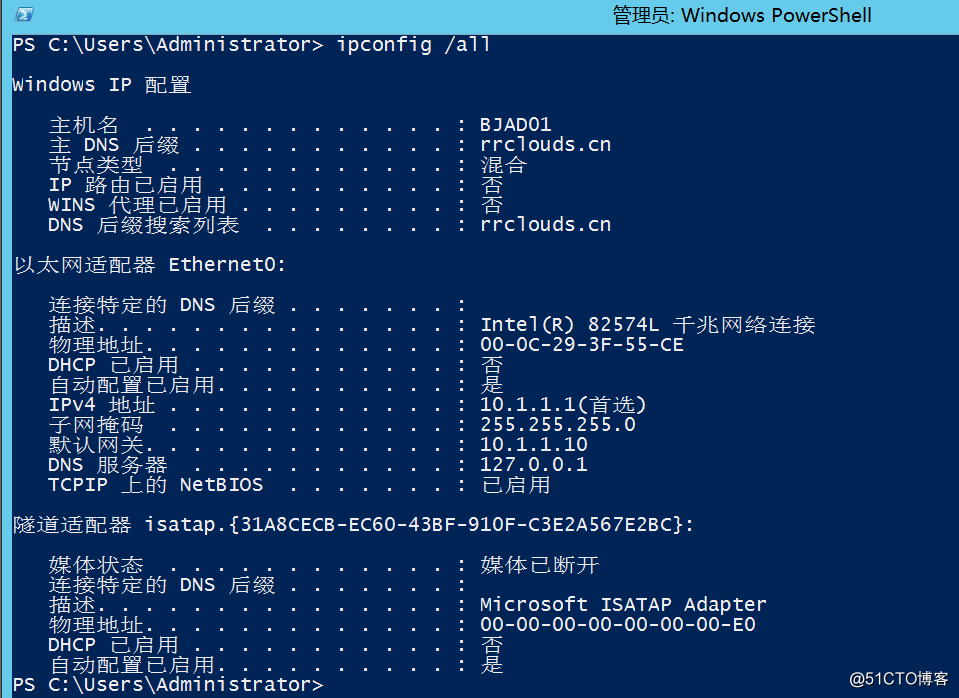
打開服務器管理器-“添加角色和功能”
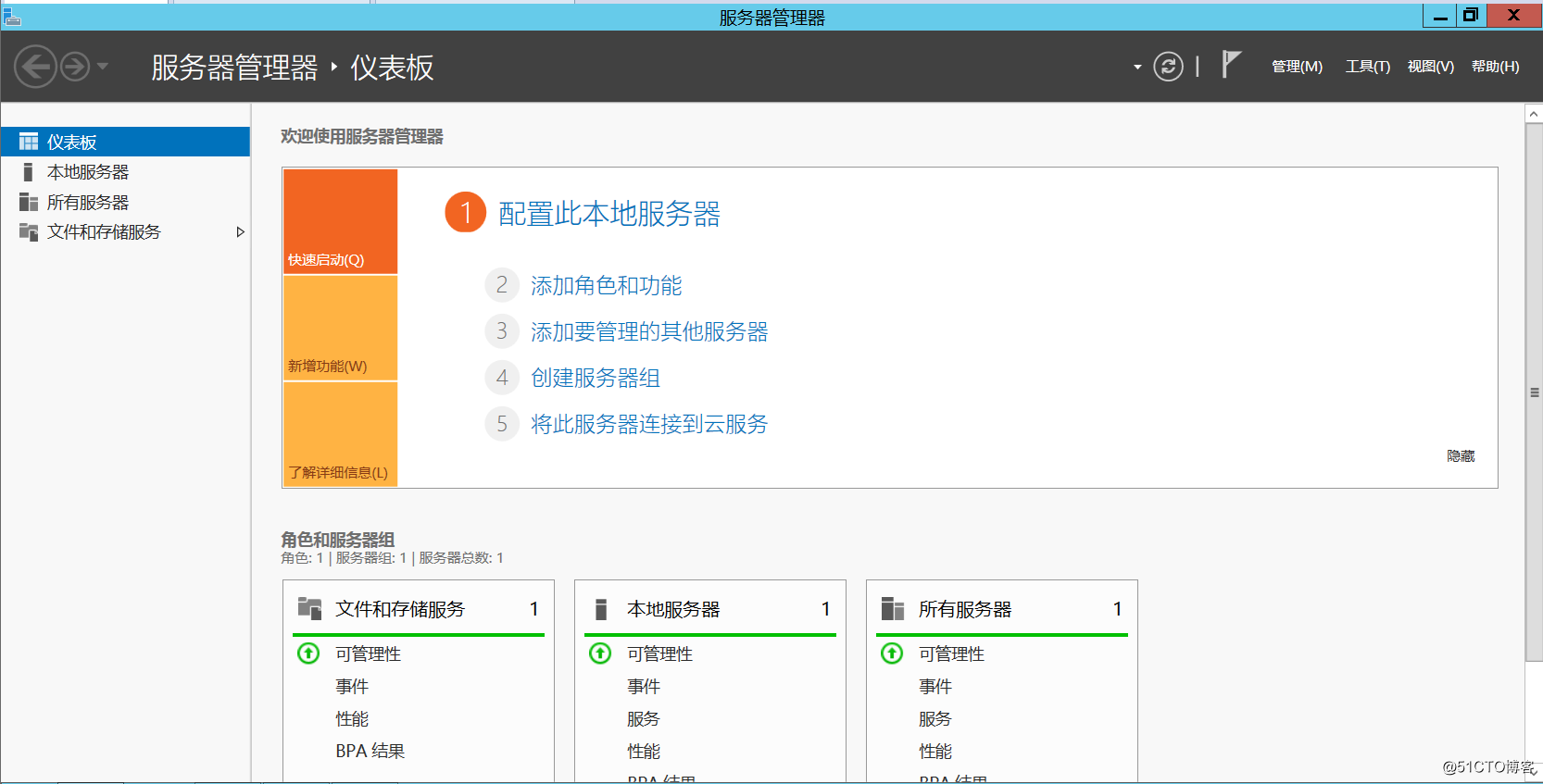
下一步
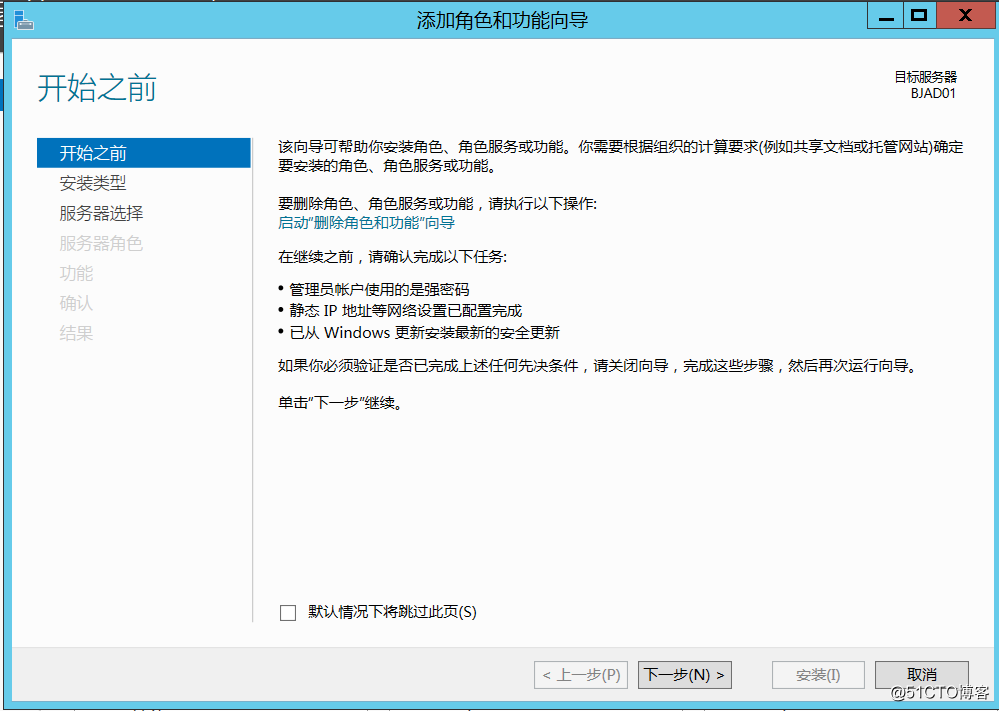
勾選“Active Directory域服務”,下一步
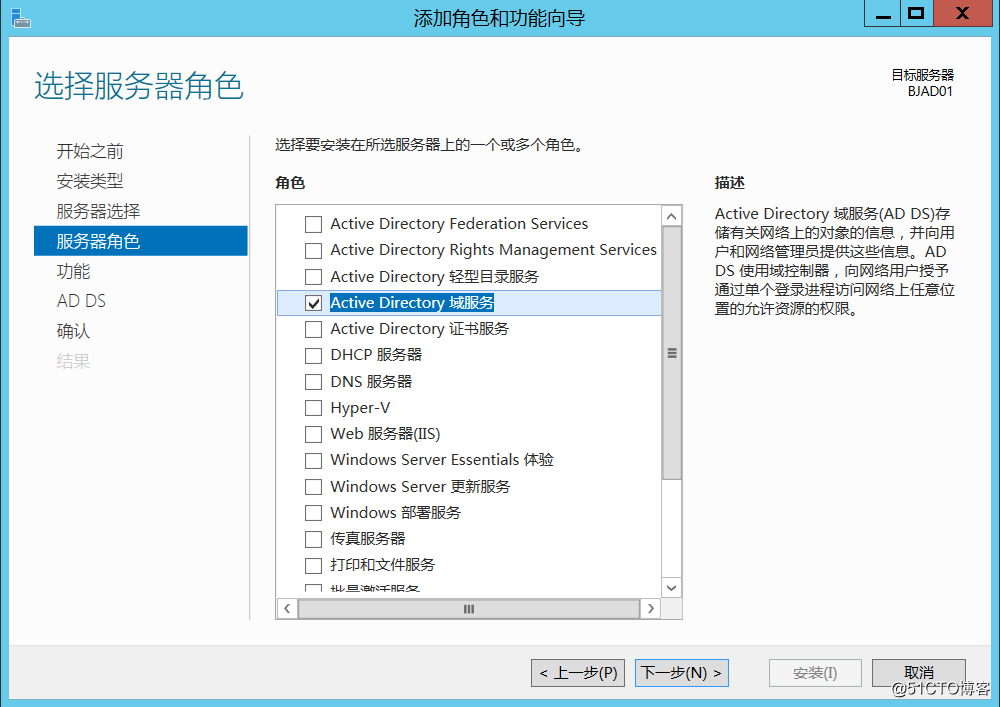
下一步
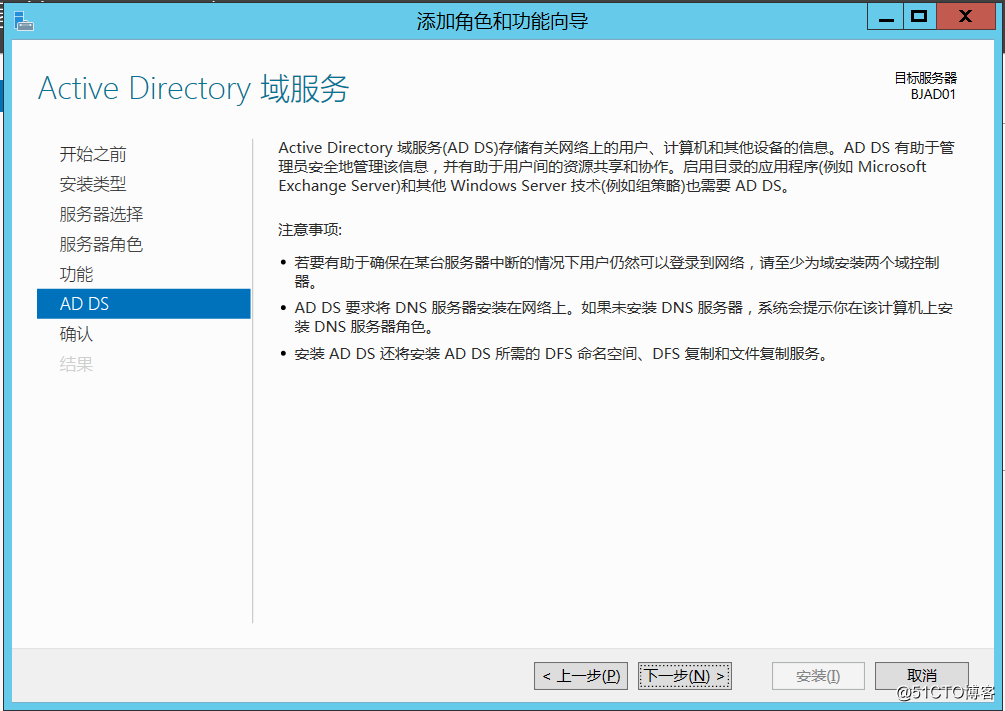
點擊安裝
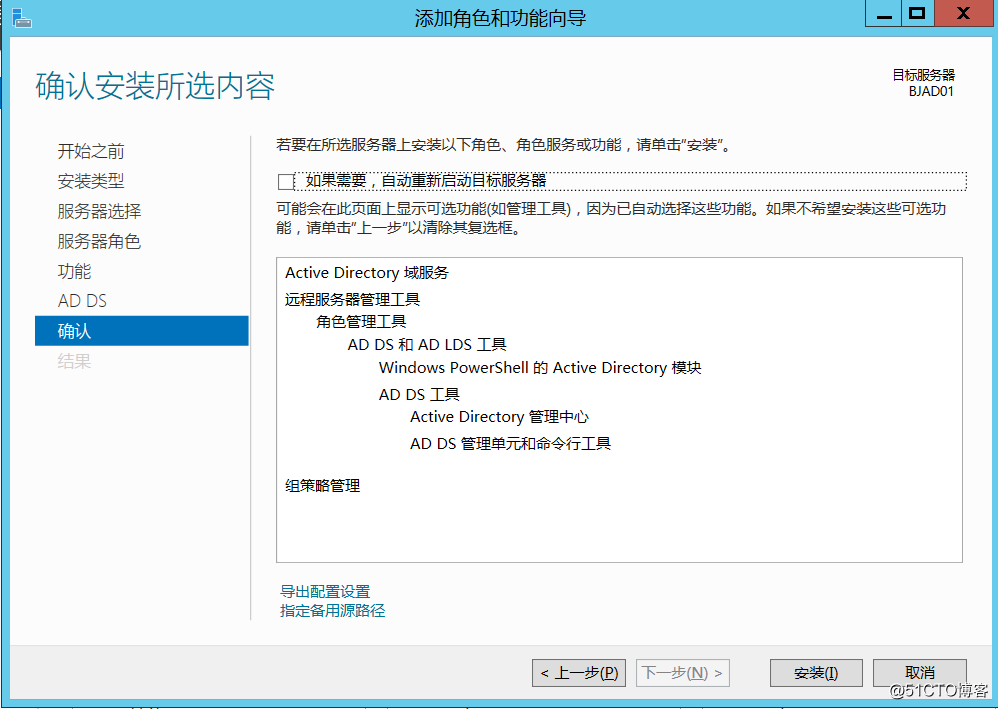
安裝完成後,點擊“將此服務器提升為域控制器”
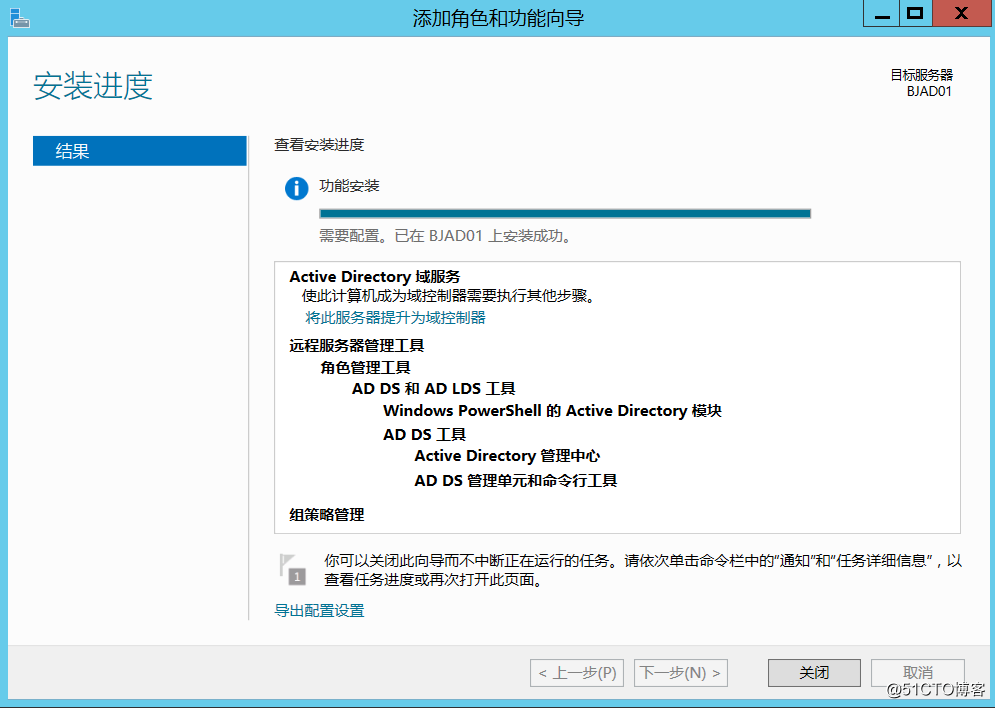
我這裏是一個全新的環境,點擊“添加新林”,輸入跟域名“rrclouds.cn”
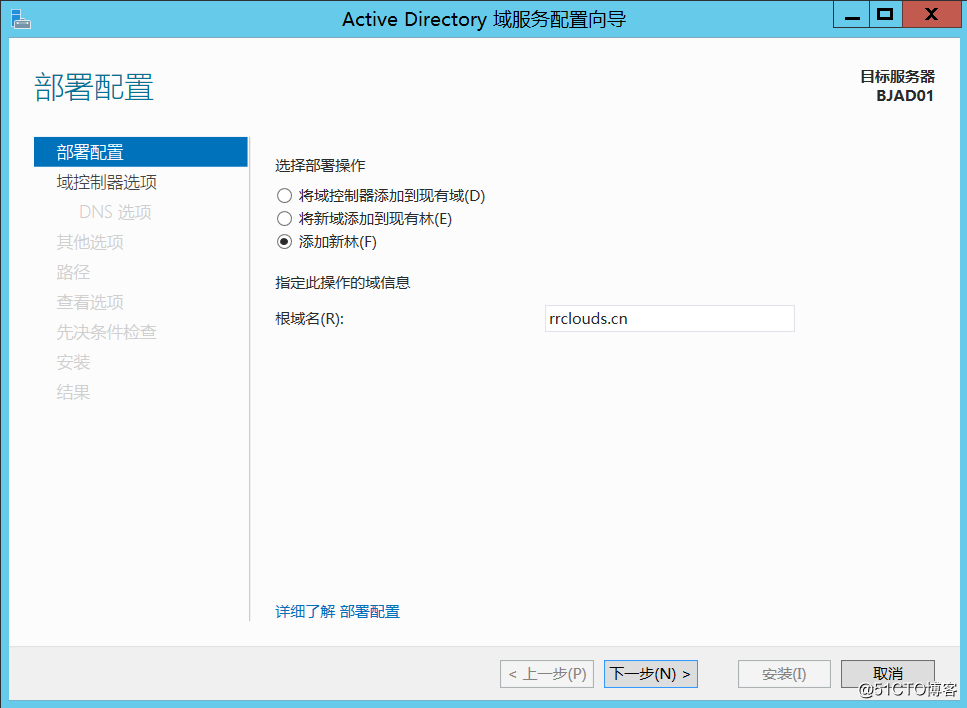
輸入“目錄還原模式密碼”,下一步
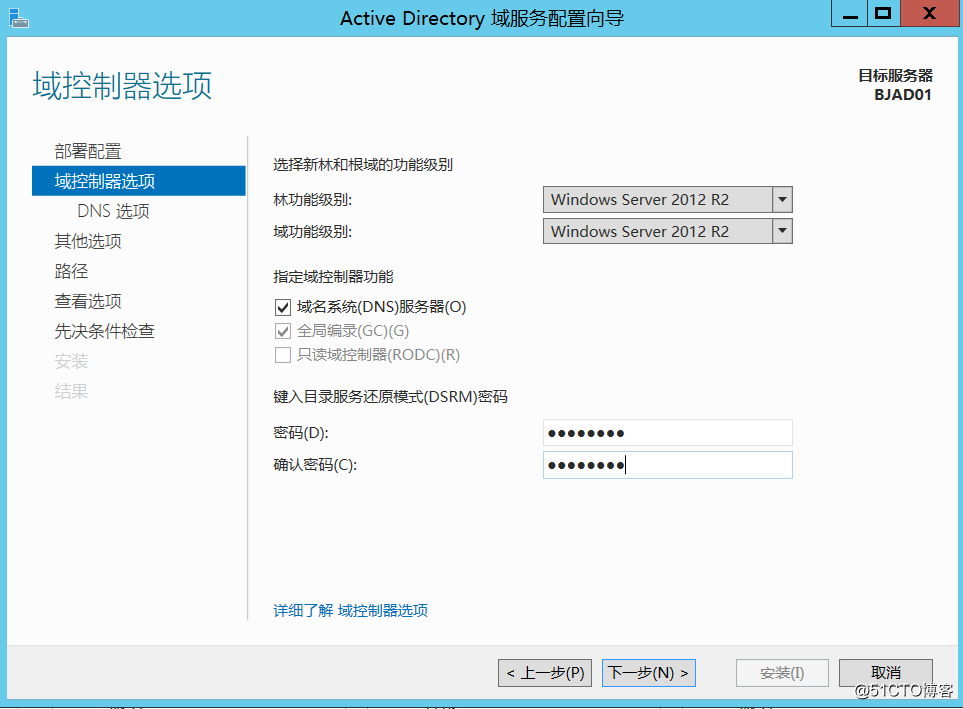
該警告可忽略,因為我們現在還沒有DNS,下一步
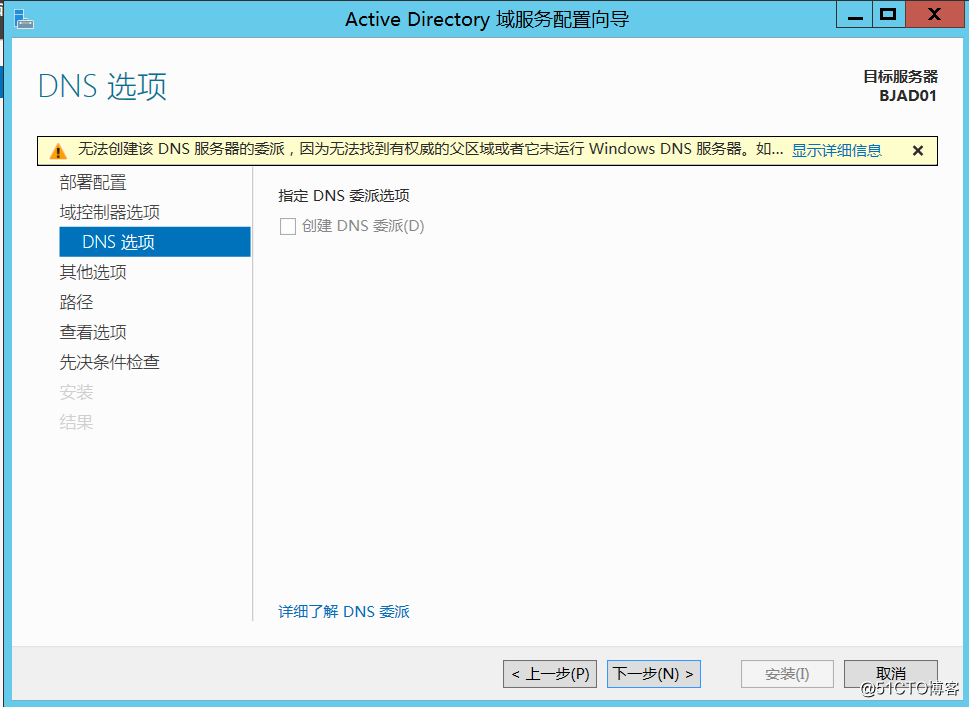
下一步
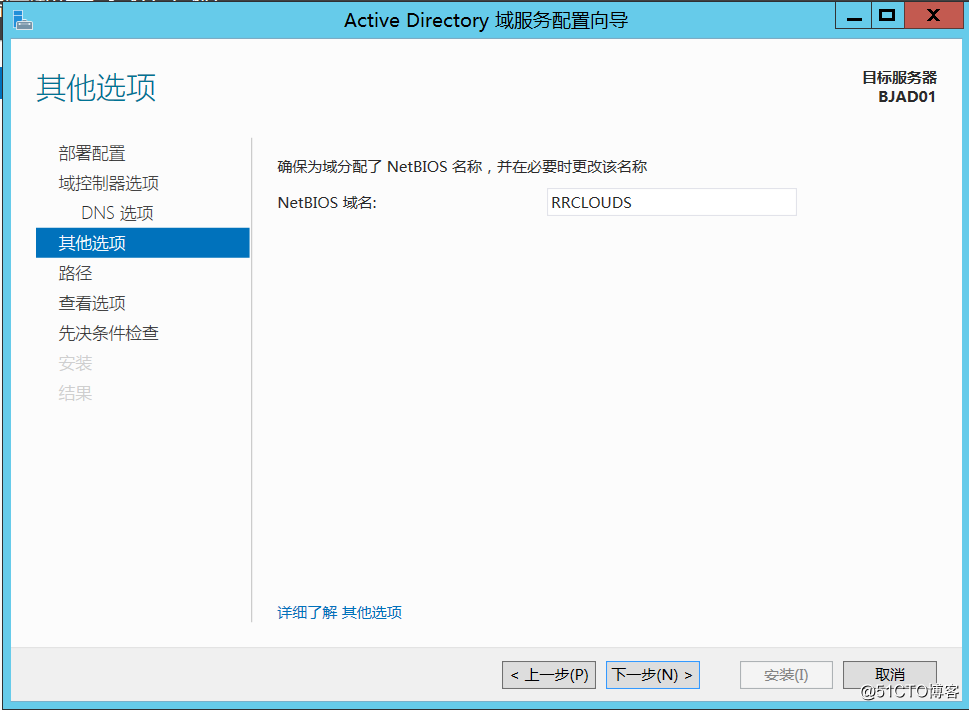
根據實際情況更改ADDS數據庫、日誌文件、SYSVOL位置
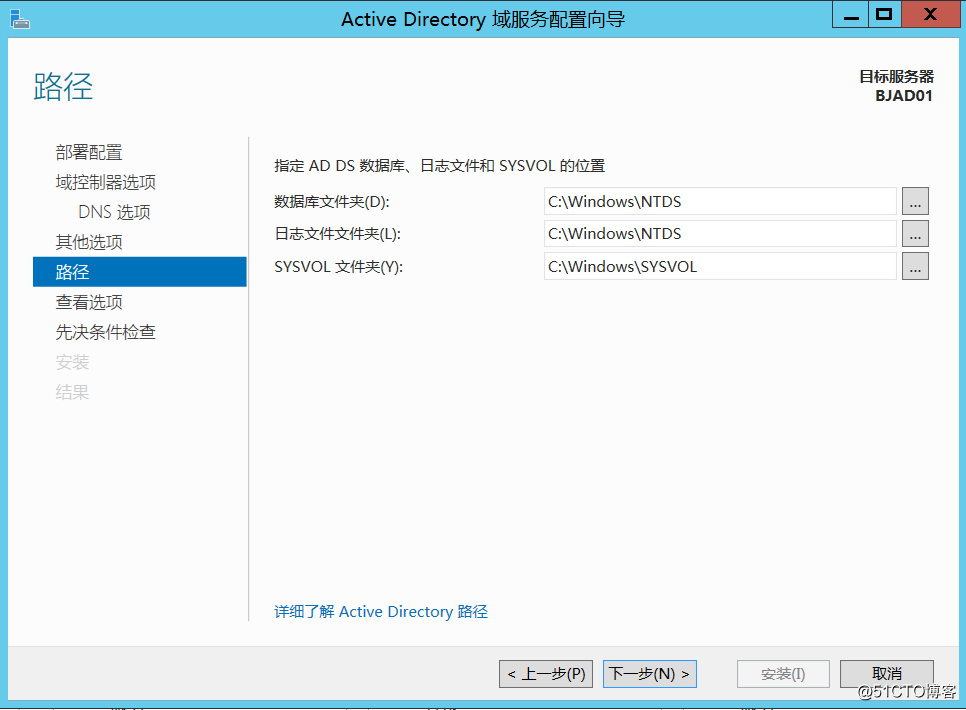
驗證是否正確,下一步
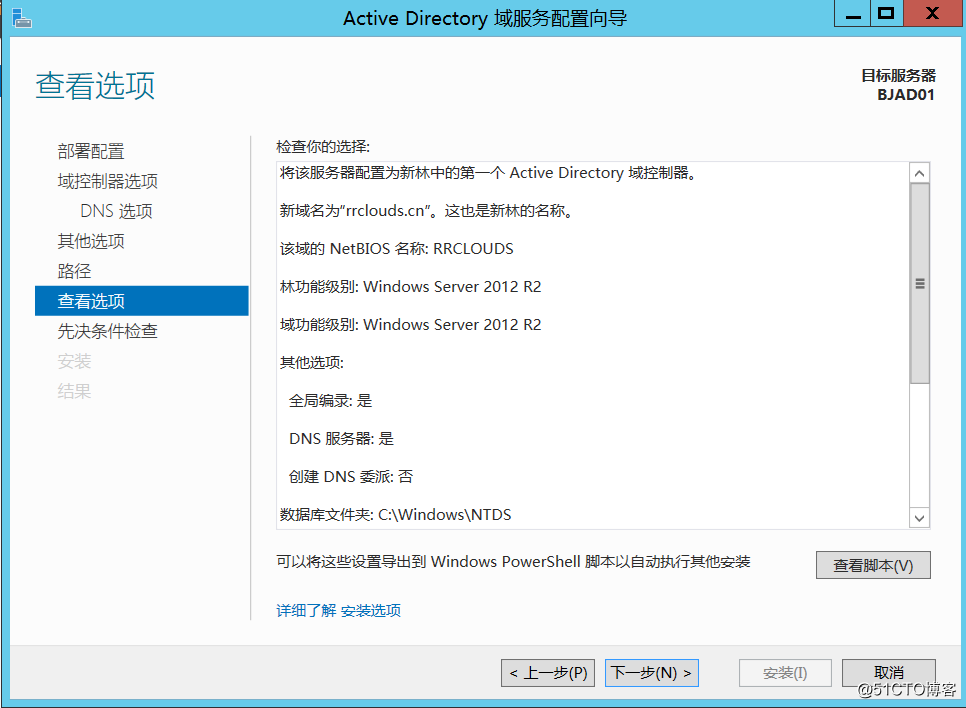
先決條件檢查通過後,安裝
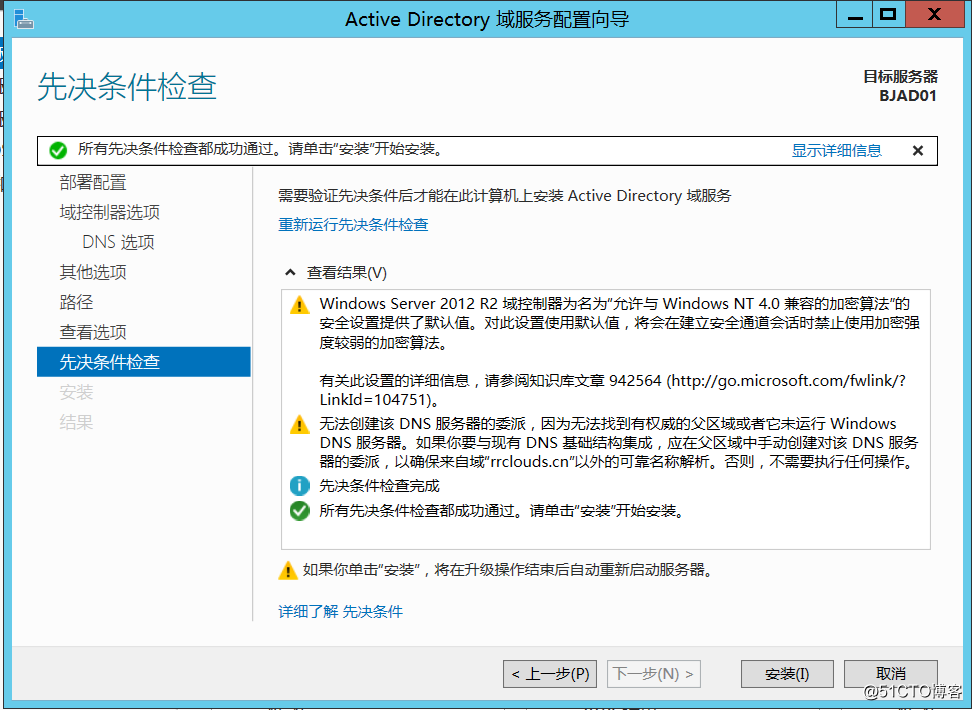
至此第一臺域控制器已經安裝完成;下面創建上海站點與部署上海站點DC。
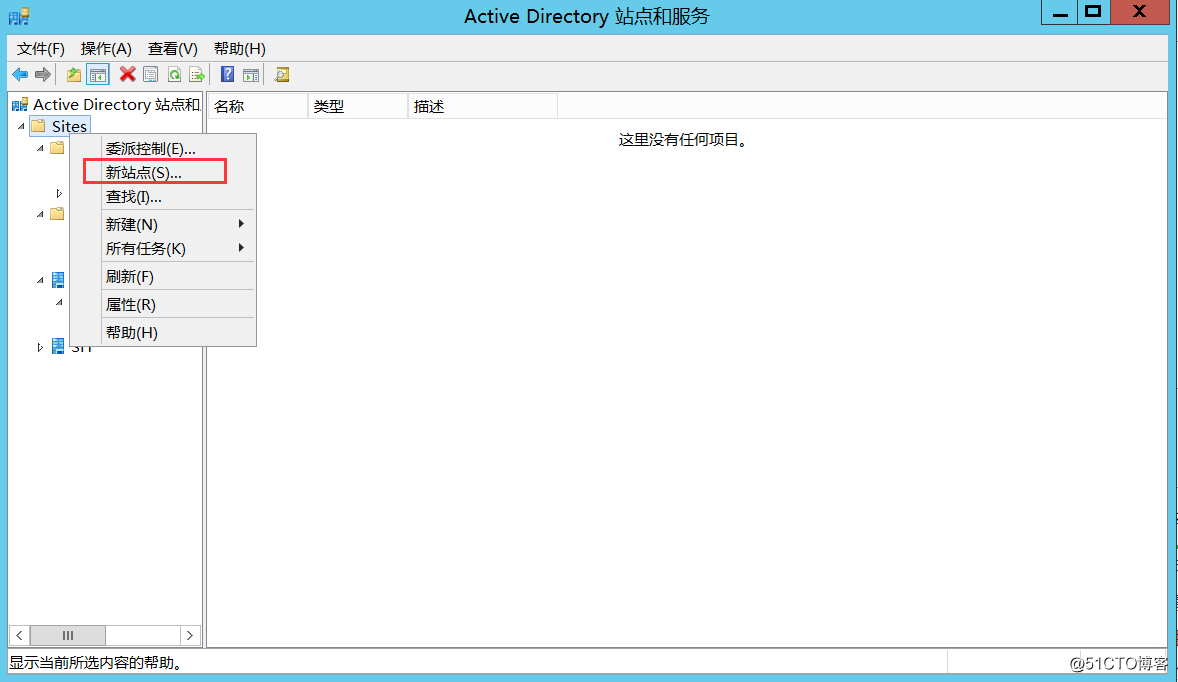
輸入上海站點名稱SH,確定
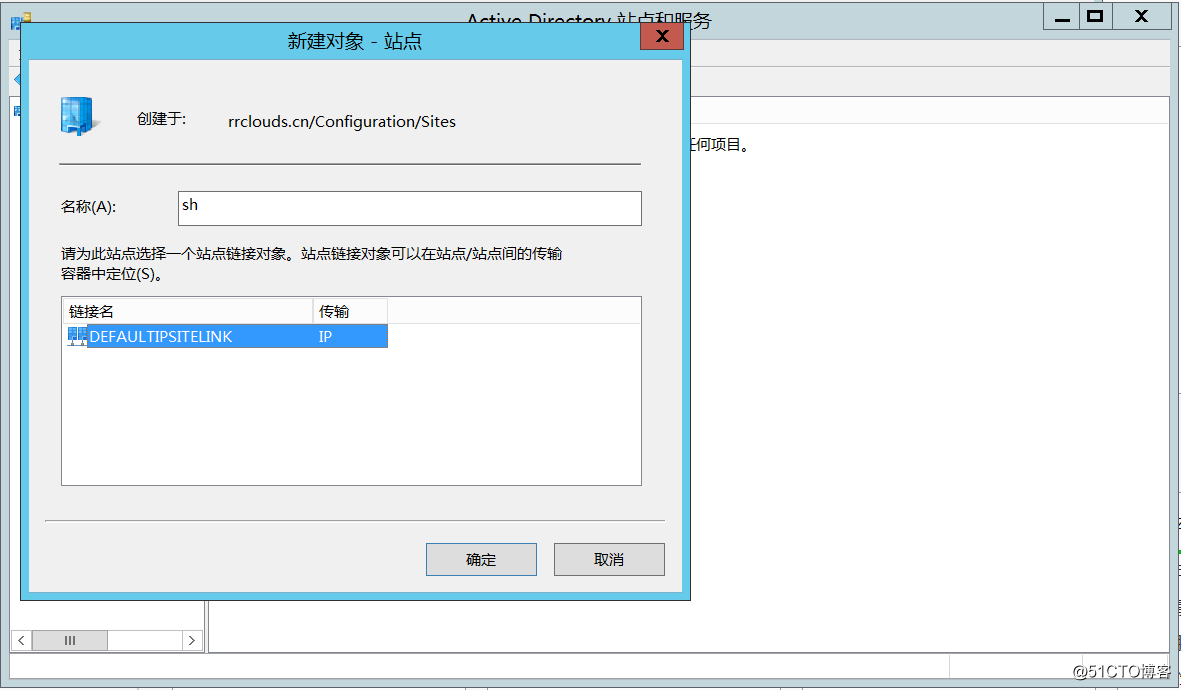
在“Subnets”右鍵,新建子網
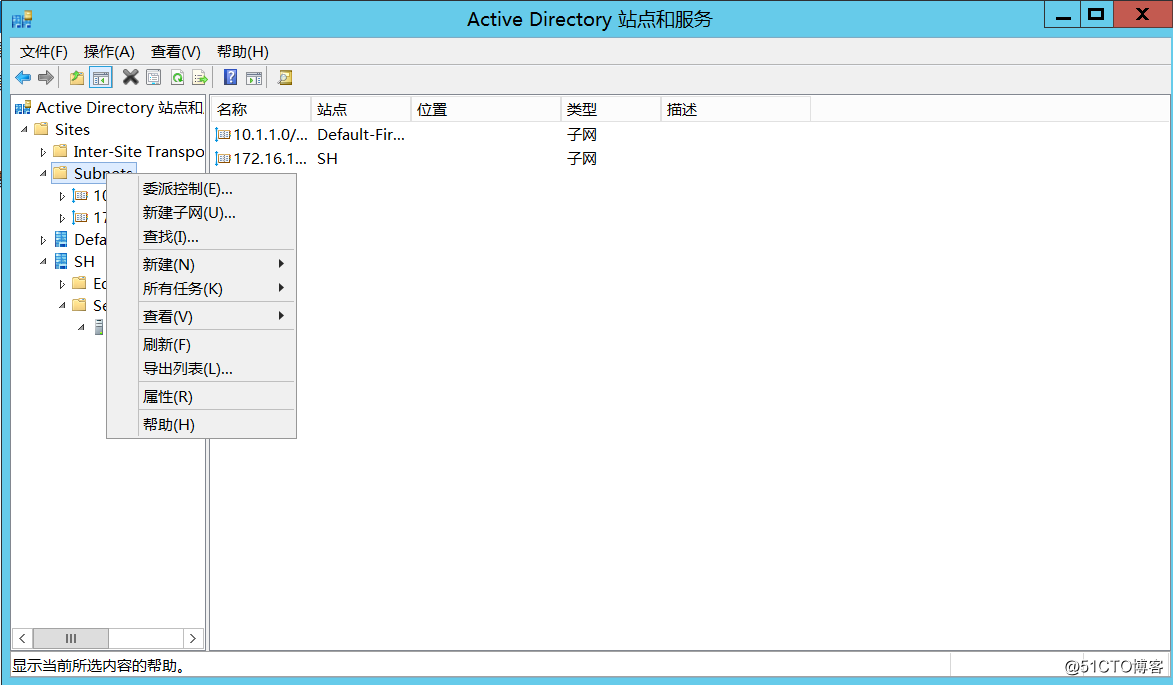
輸入北京站點的網絡網段“10.1.1.0/24”,選擇“Default-First-Site-Name”,確定
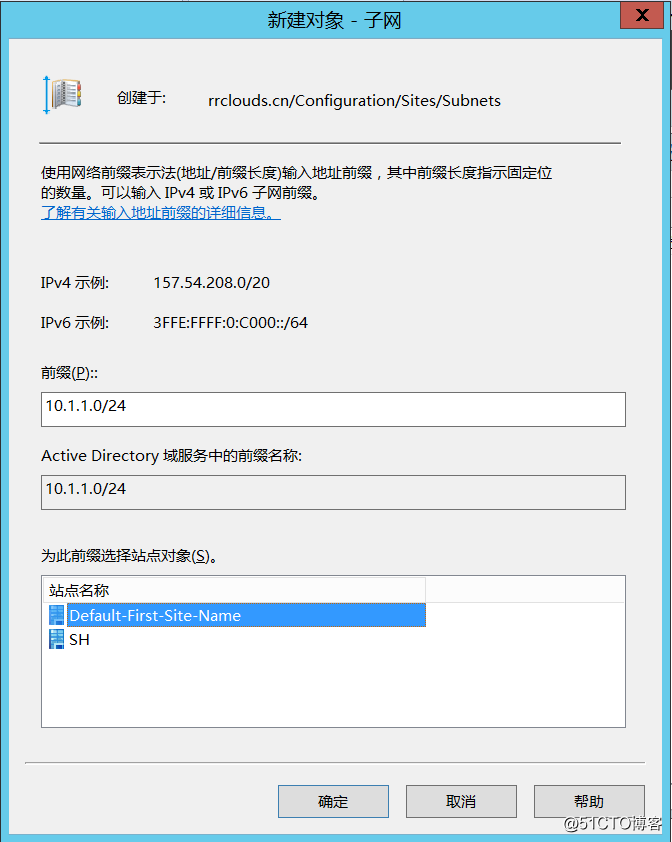
依次再創建上海站點的網絡網段“172.16.1.0/24”,選擇“SH”,確定
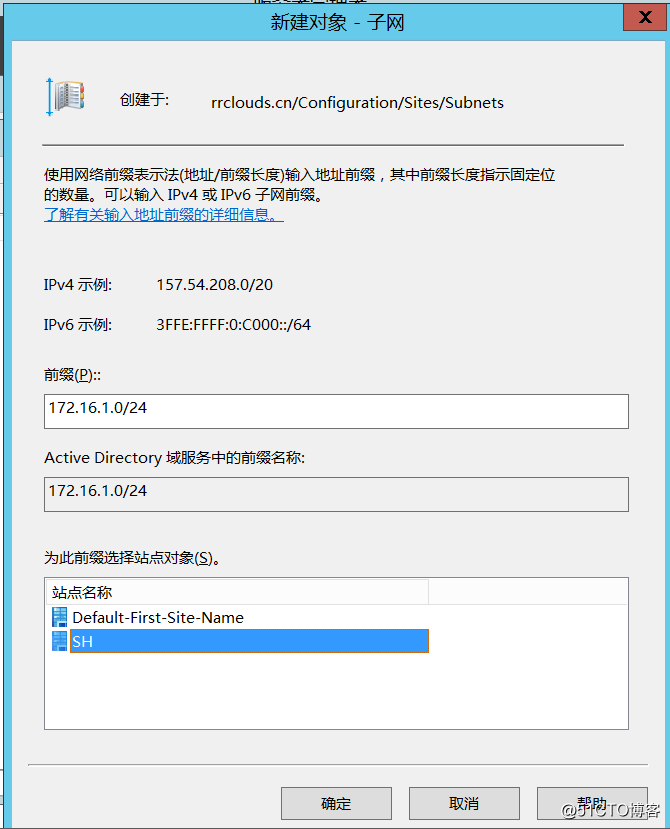
這樣北京與上海站點就以創建完成
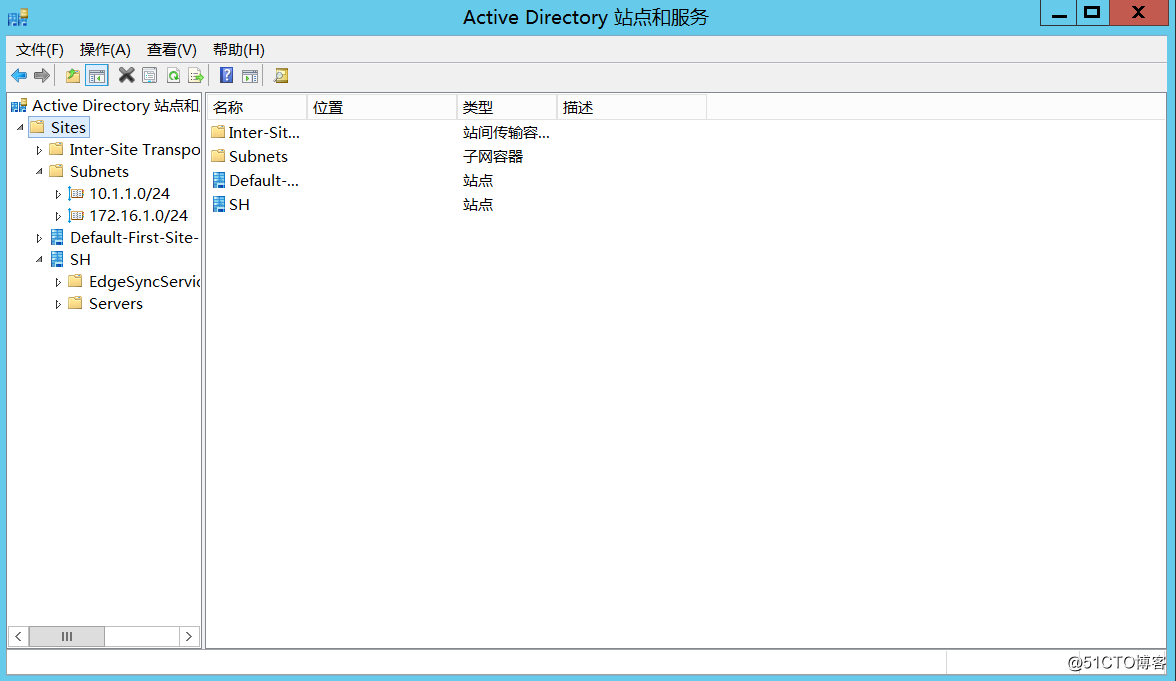
下面再在上海站點中新增部署輔助域控
首先更改IP網絡信息、計算機名、加域操作
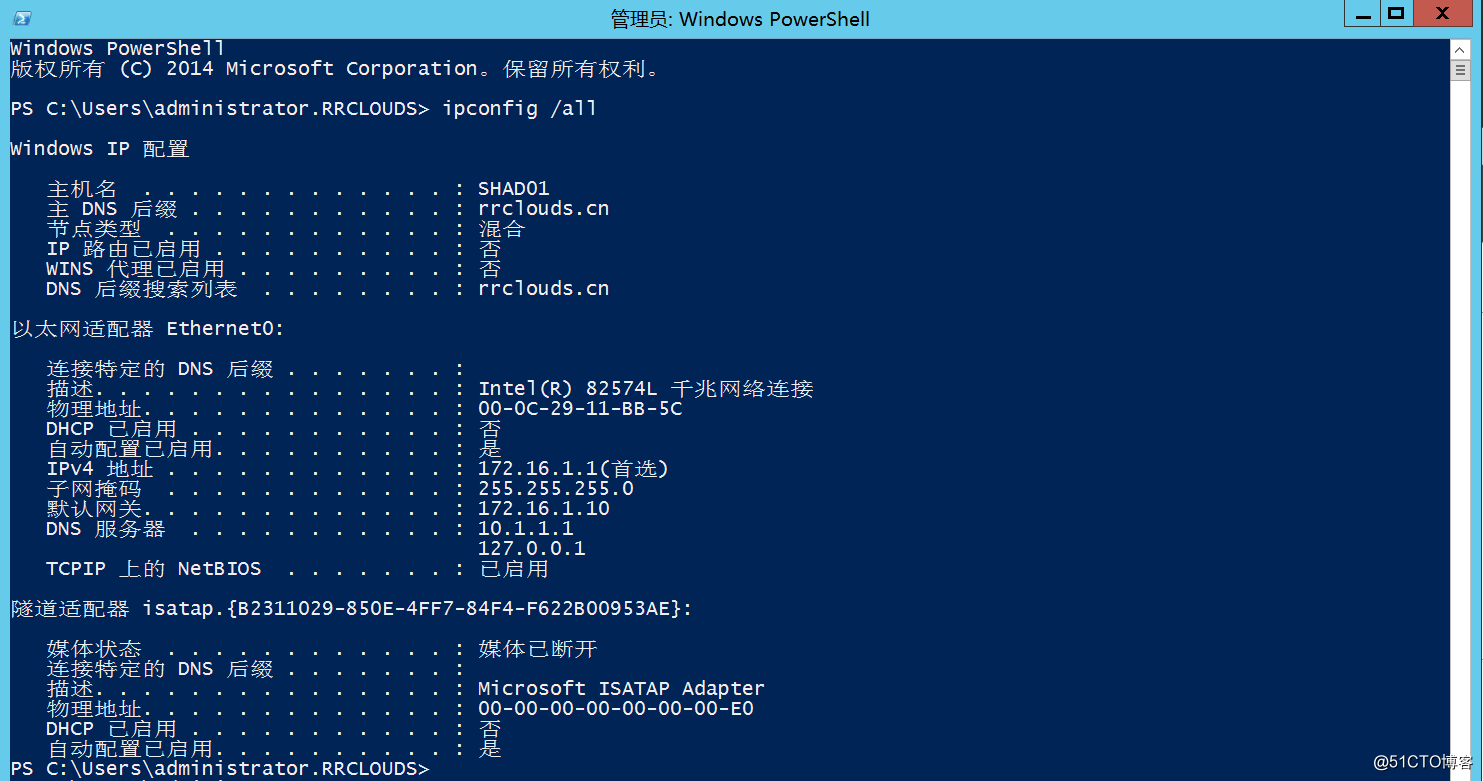
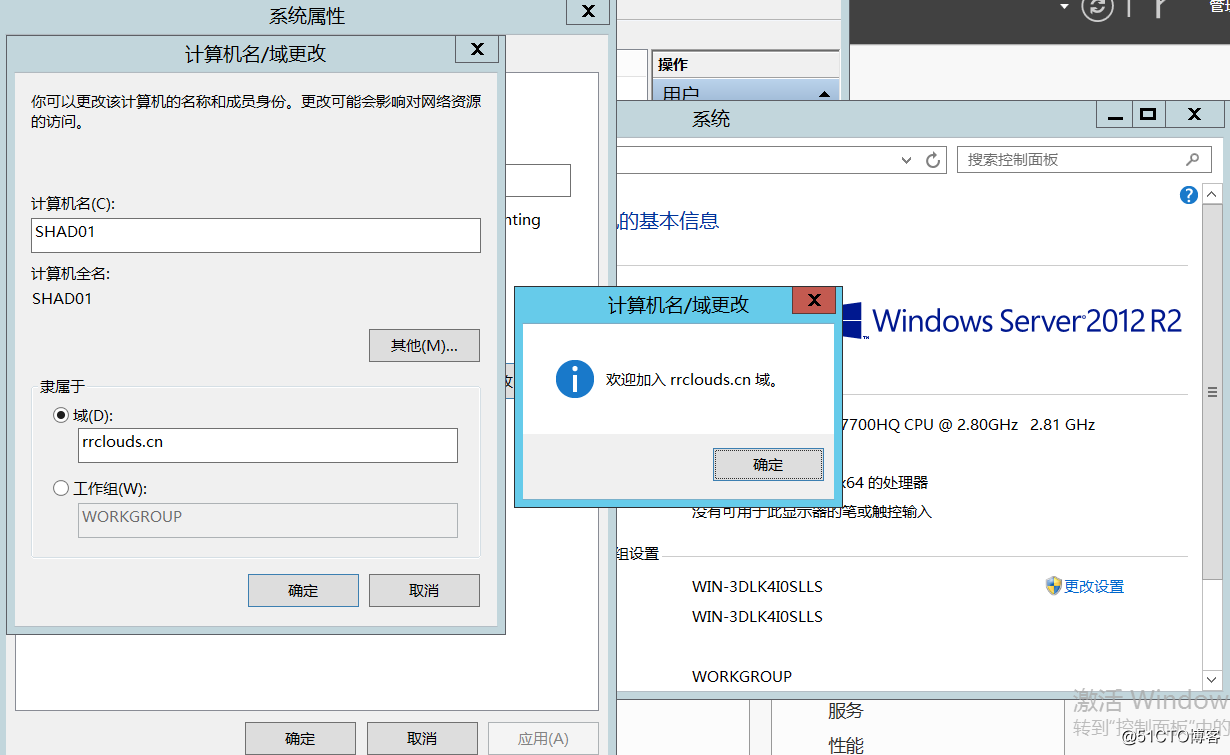
打開“添加角色和功能向導”,下一步
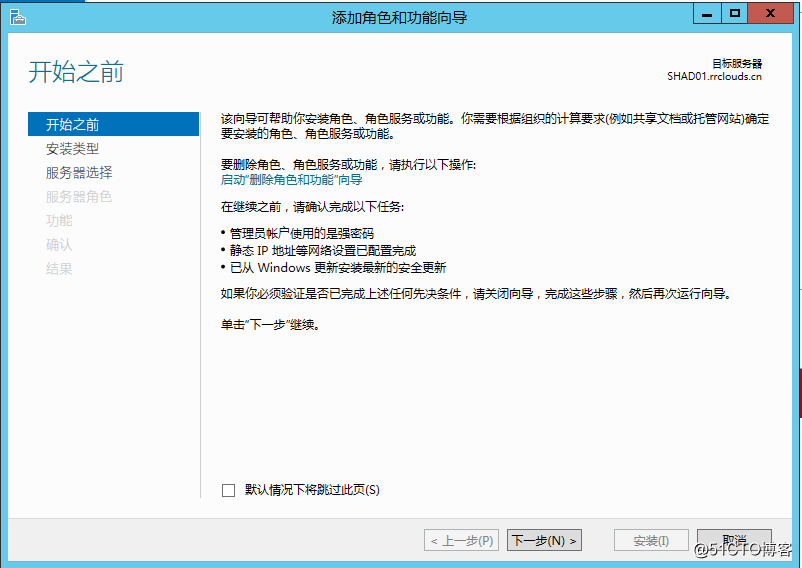
勾選“Active Directory域服務”,下一步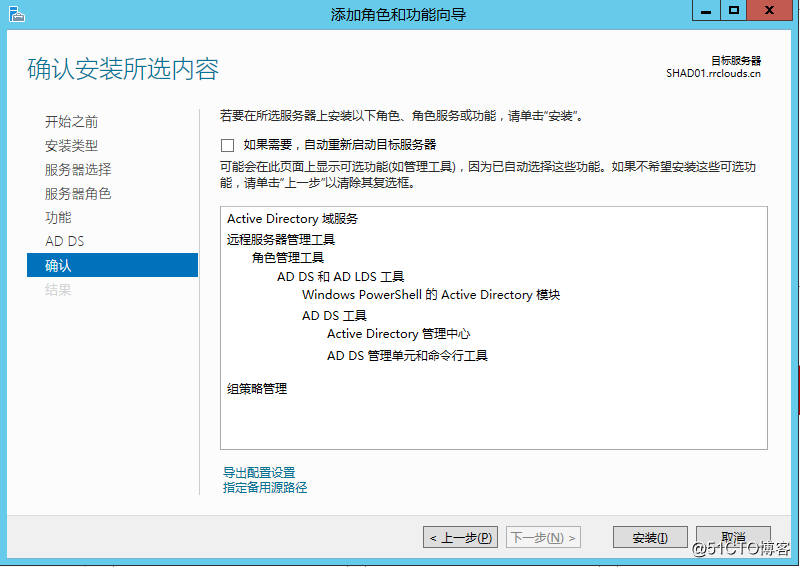
安裝
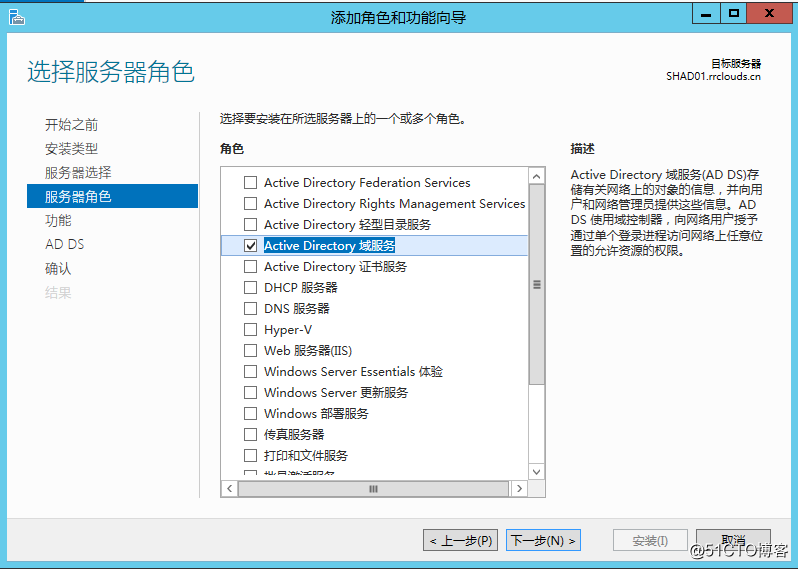
安裝成功後,將此服務器提升為域控制器
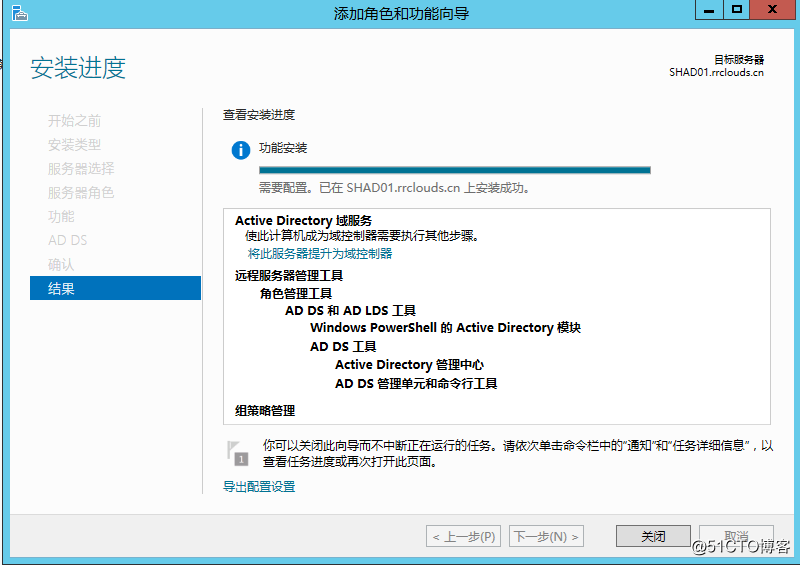
選擇“將域控制器添加到現有域”,下一步
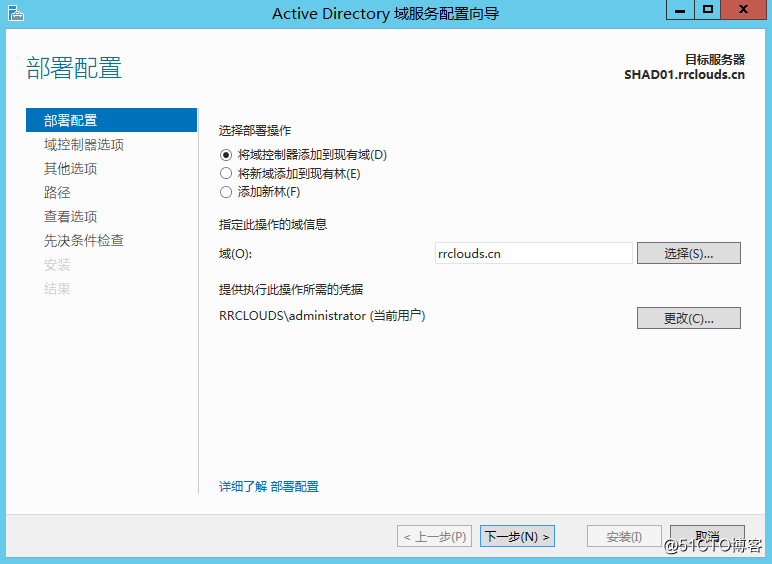
選擇站點名稱“SH”,輸入目錄服務還原模式密碼,下一步
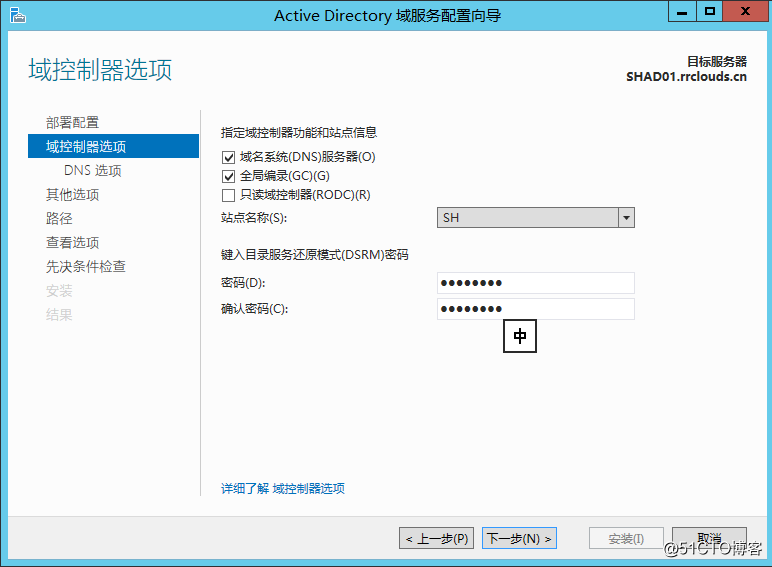
下一步
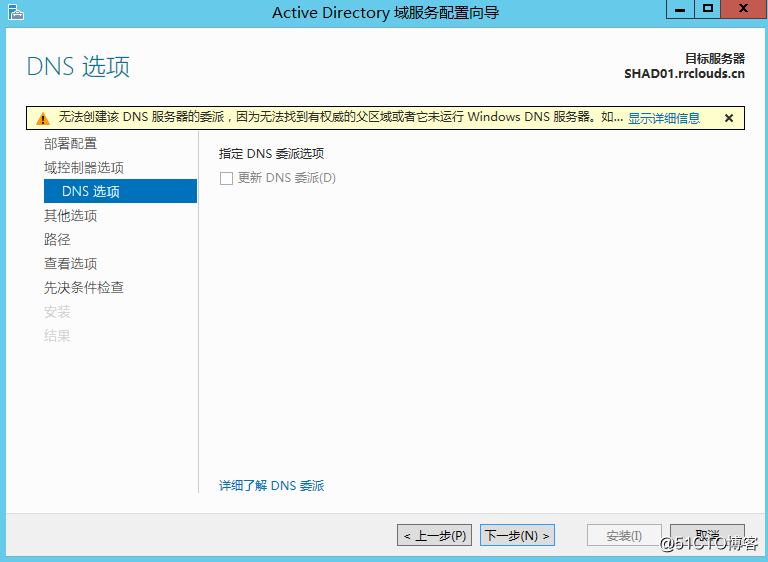
指定復制自的域控制器,這裏我們就選擇BJAD01來進行數據復制,下一步
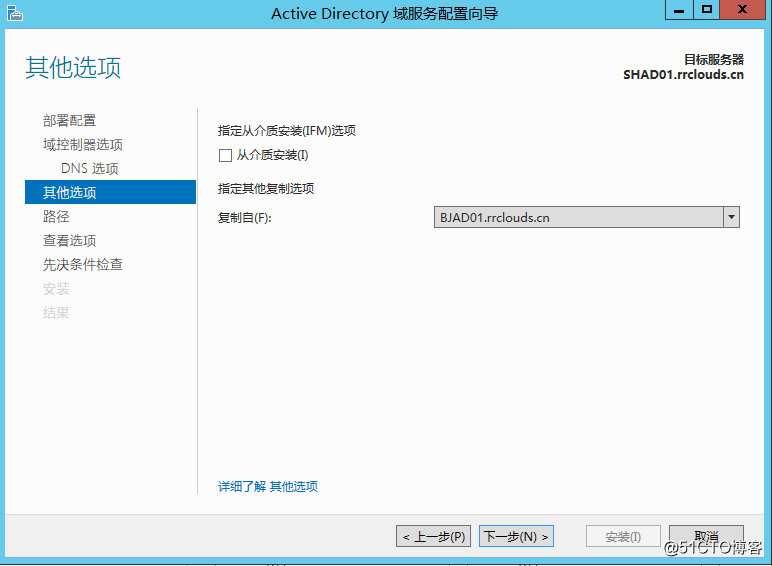
指定數據庫、日誌、共享文件位置,下一步
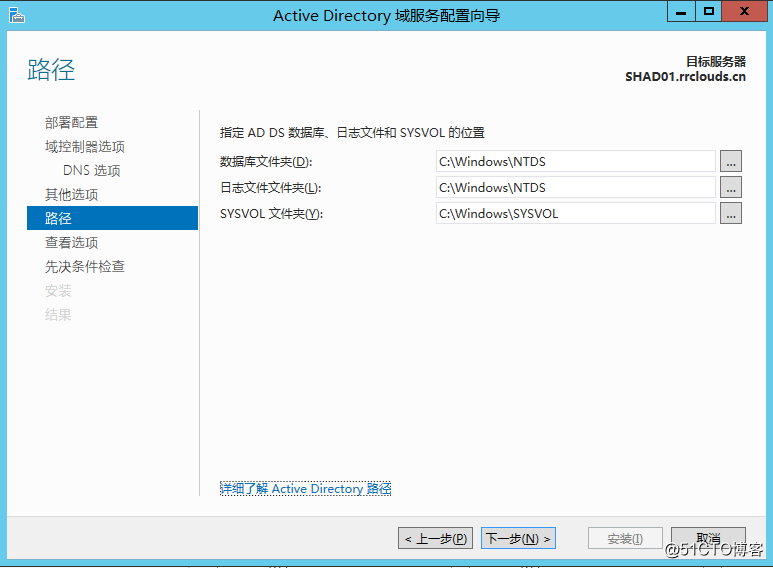
檢查無誤,下一步
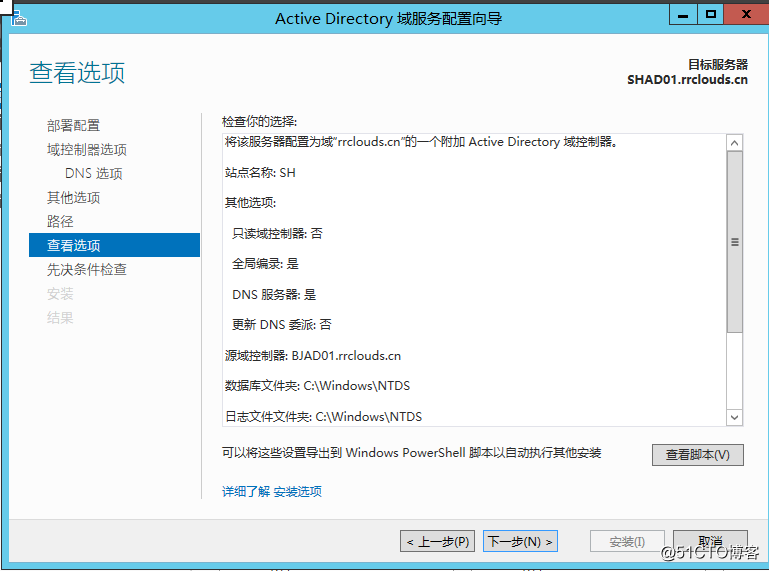
先決條件通過後,安裝即可
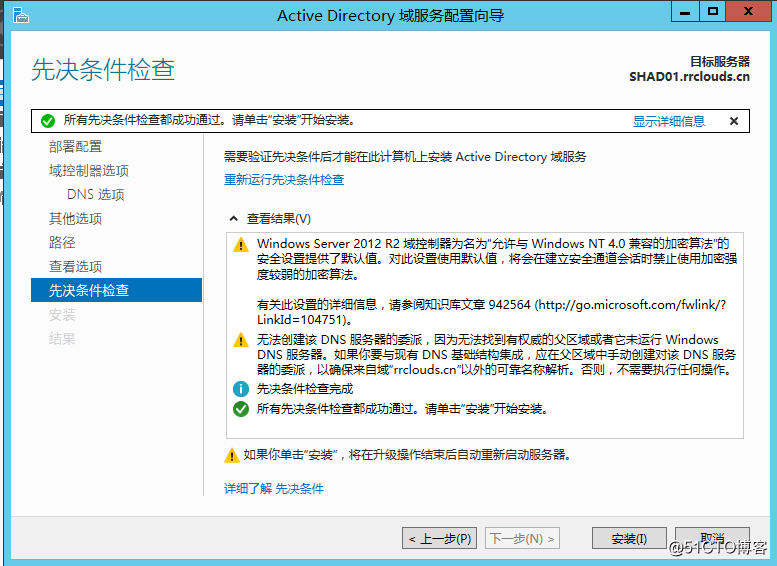
至此北京與上海兩站點的域控制器都已搭建完成,下一篇開始搭建Exchange服務器;
首先來安裝部署北京站點的AD域控制器。
更改北京DC的網絡信息與計算機名稱
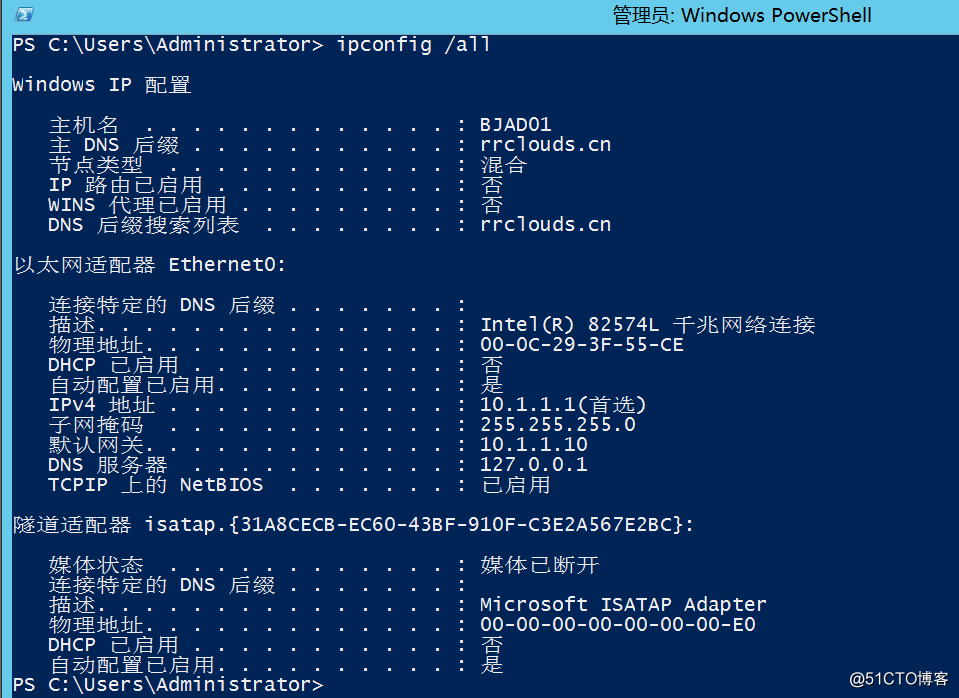
打開服務器管理器-“添加角色和功能”
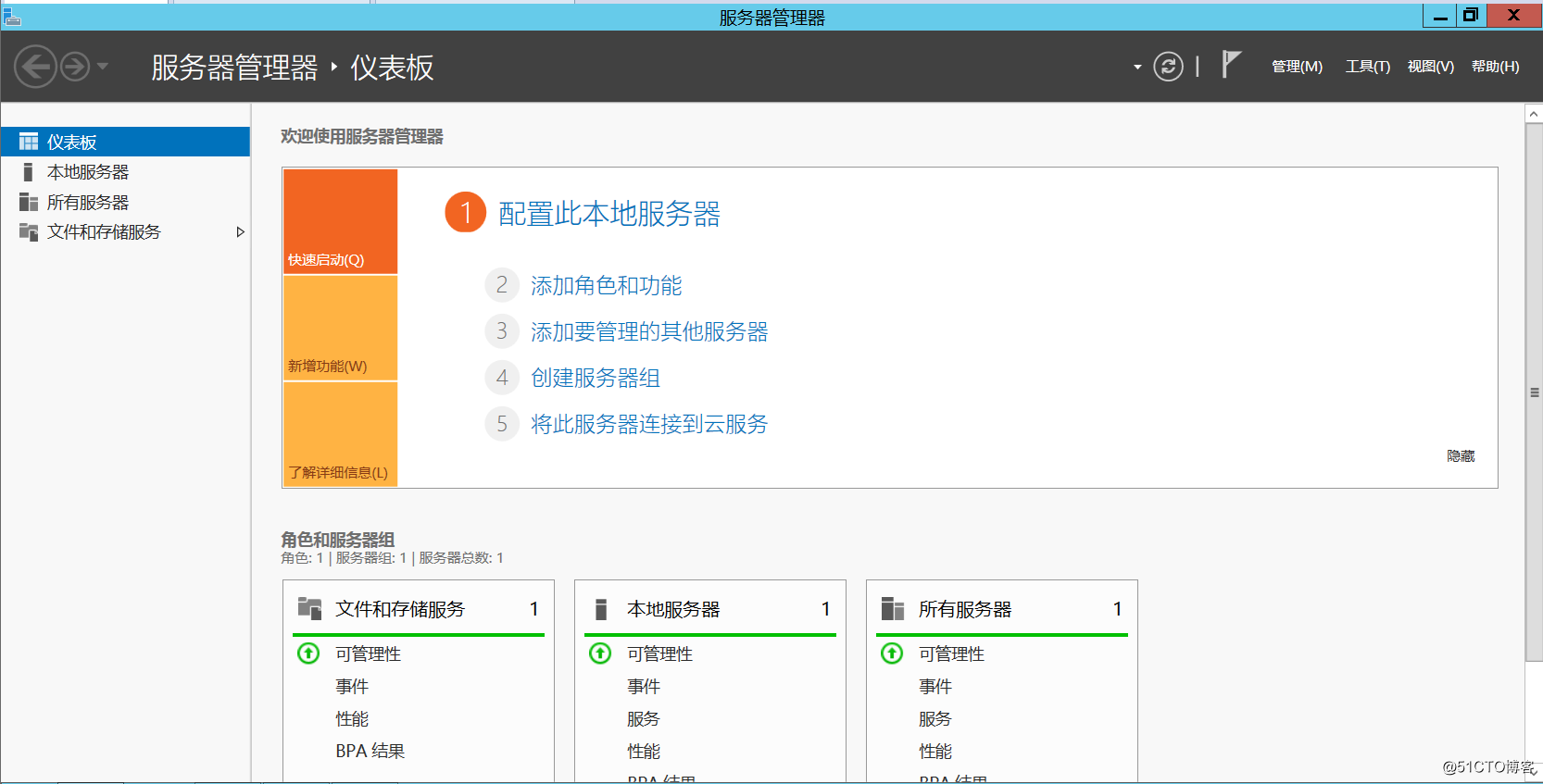
下一步
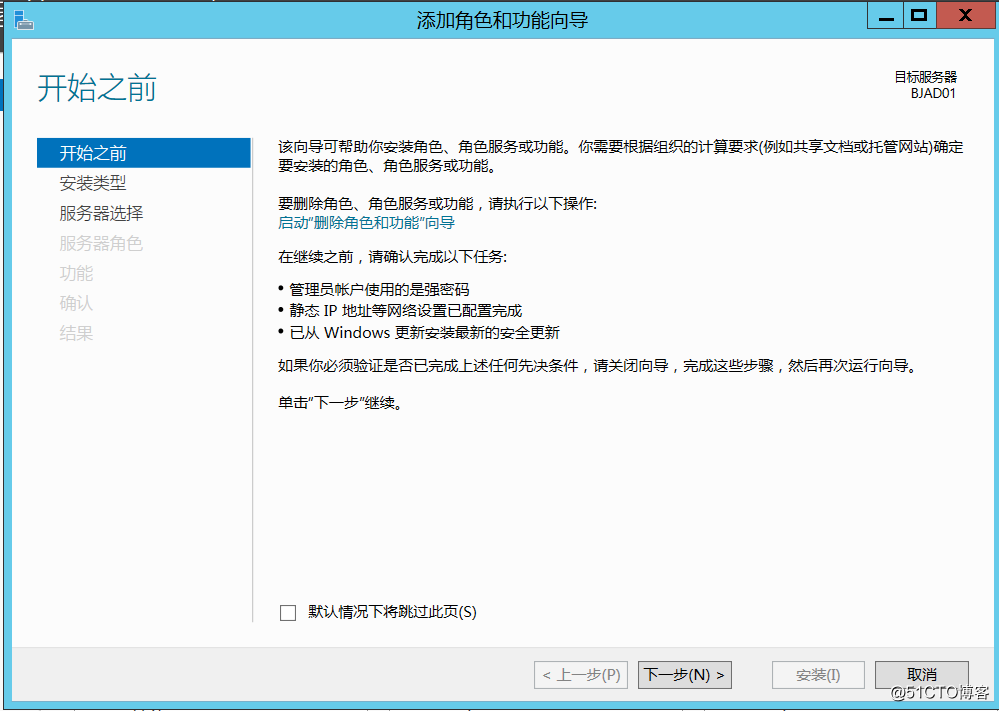
勾選“Active Directory域服務”,下一步
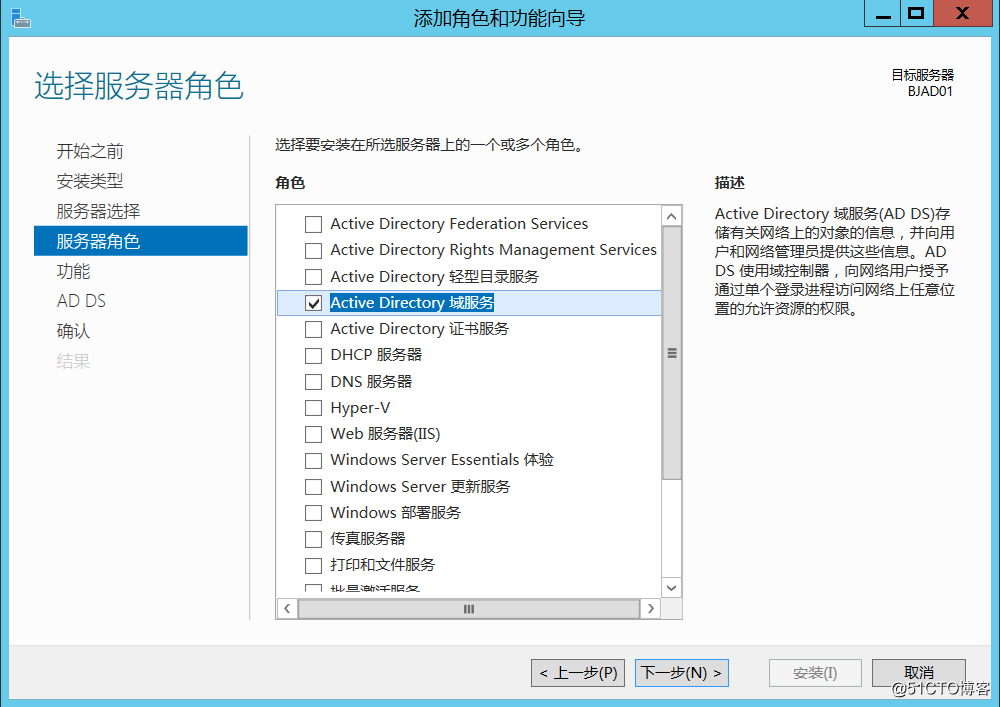
下一步
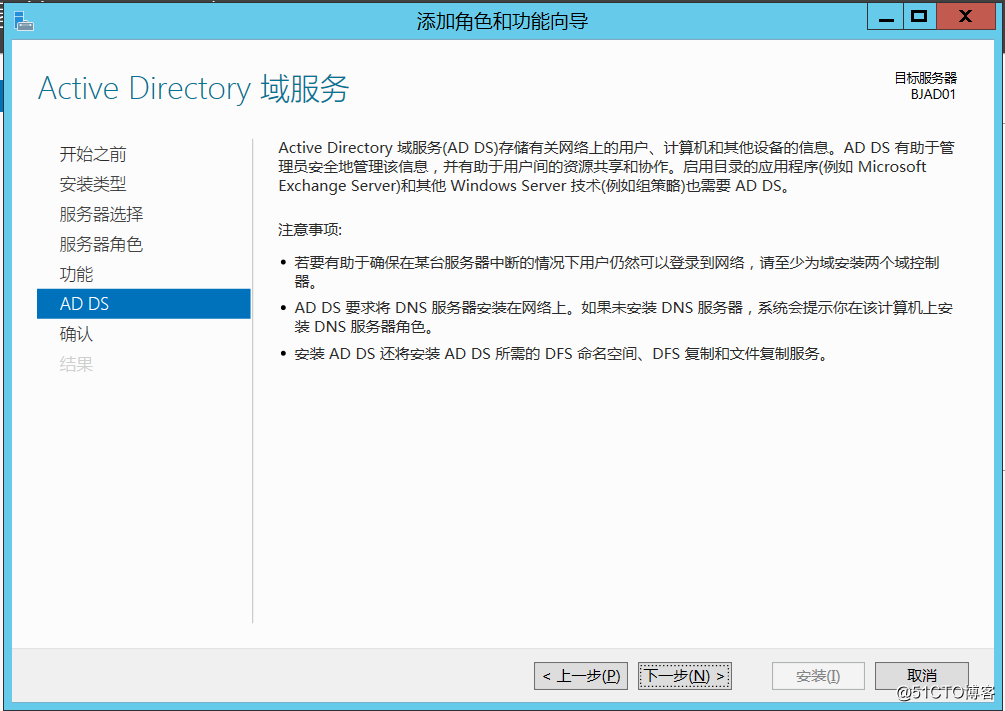
點擊安裝
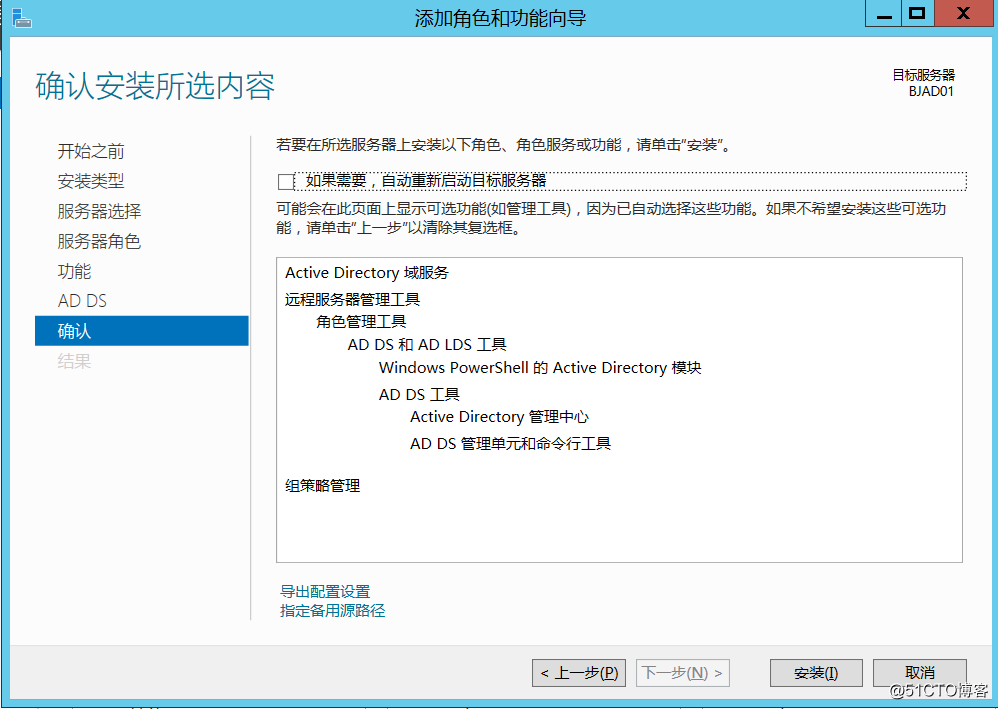
安裝完成後,點擊“將此服務器提升為域控制器”
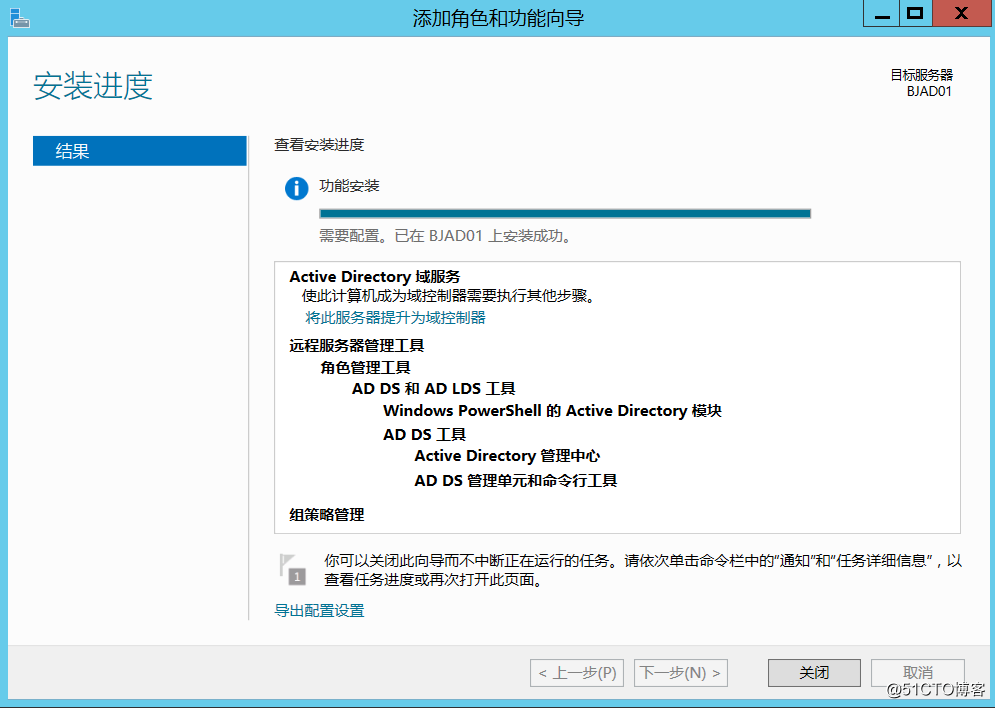
我這裏是一個全新的環境,點擊“添加新林”,輸入跟域名“rrclouds.cn”
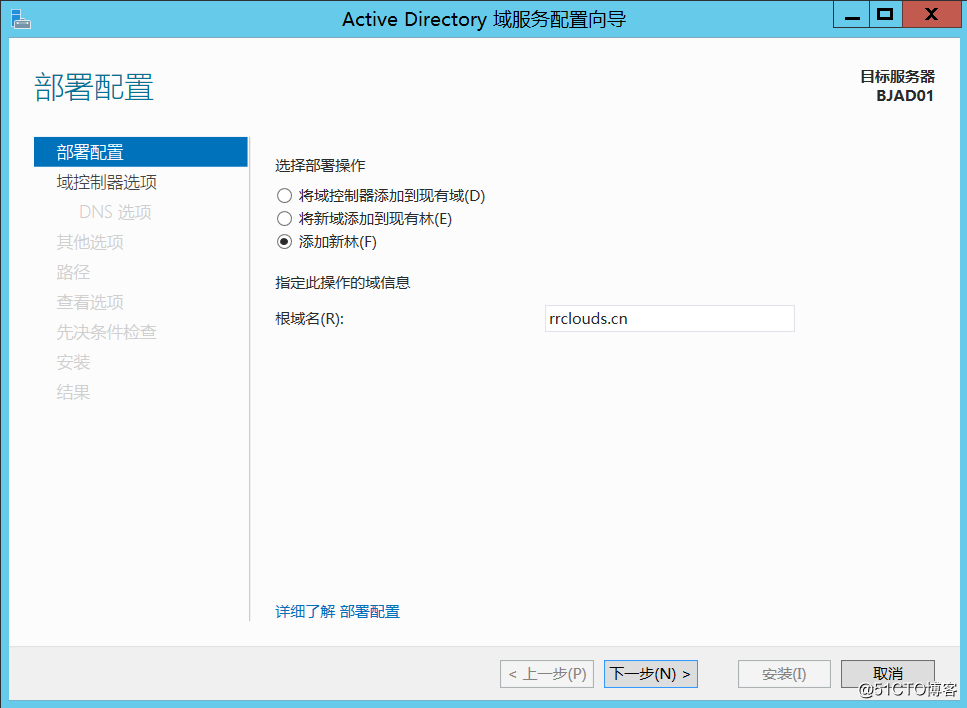
輸入“目錄還原模式密碼”,下一步
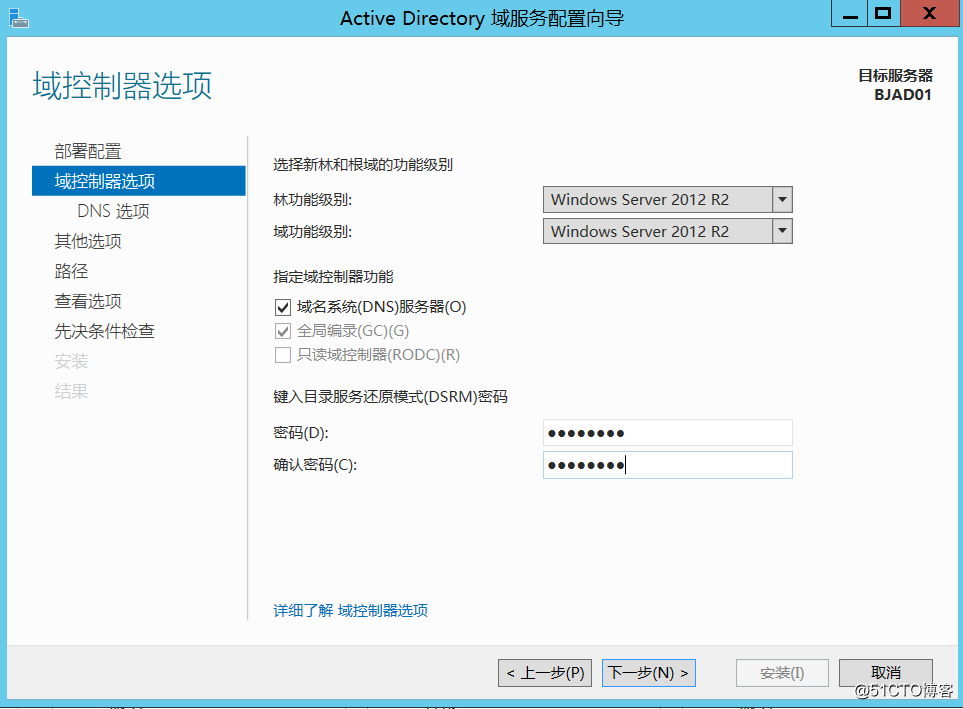
該警告可忽略,因為我們現在還沒有DNS,下一步
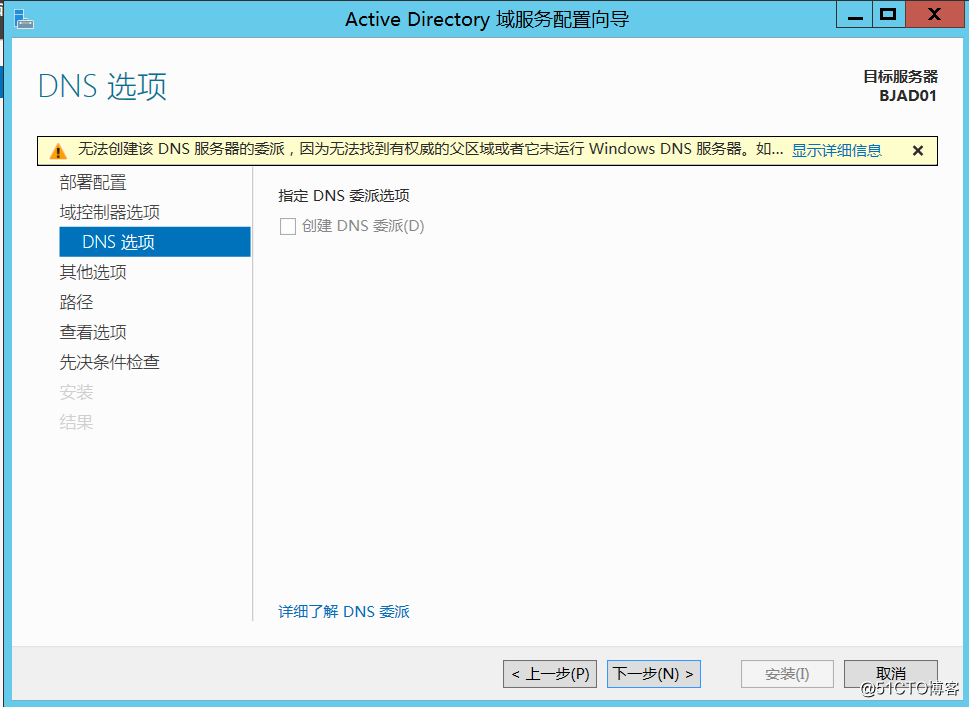
下一步
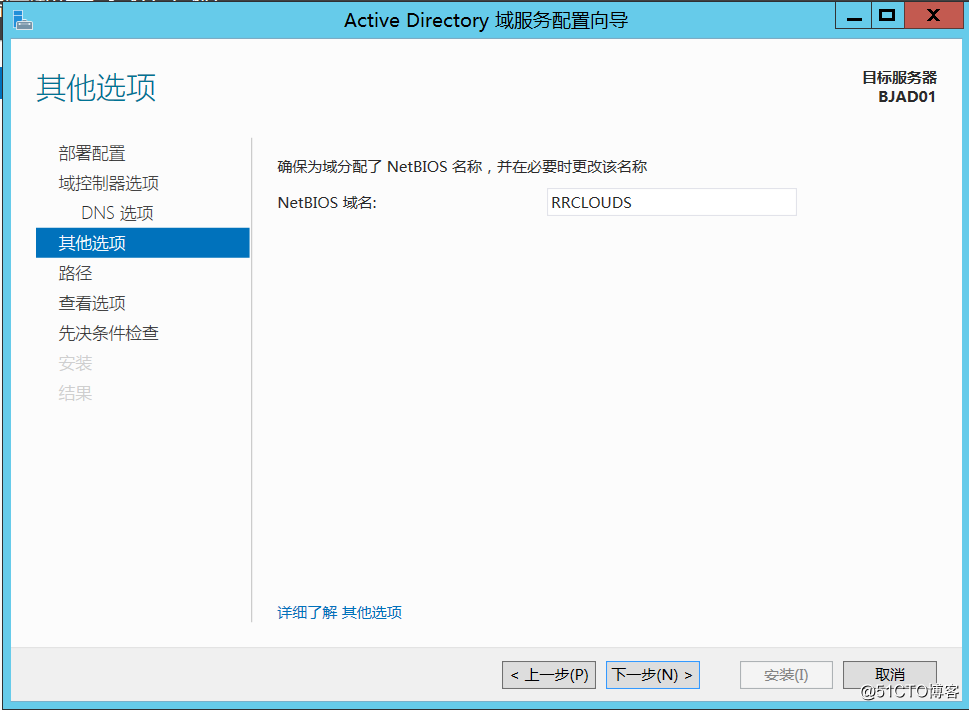
根據實際情況更改ADDS數據庫、日誌文件、SYSVOL位置
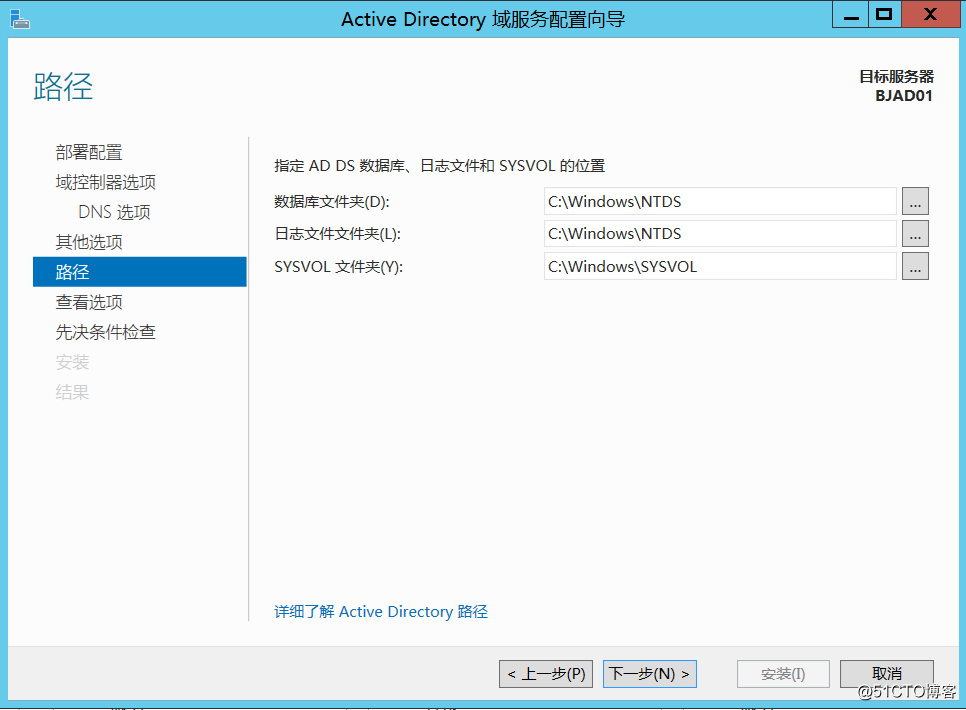
驗證是否正確,下一步
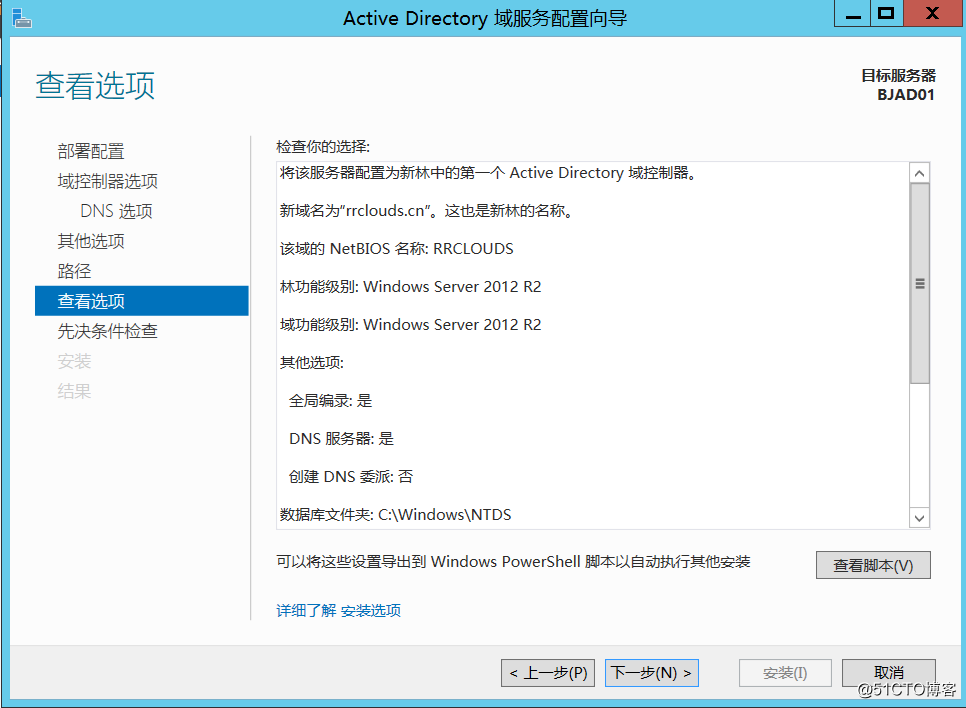
先決條件檢查通過後,安裝
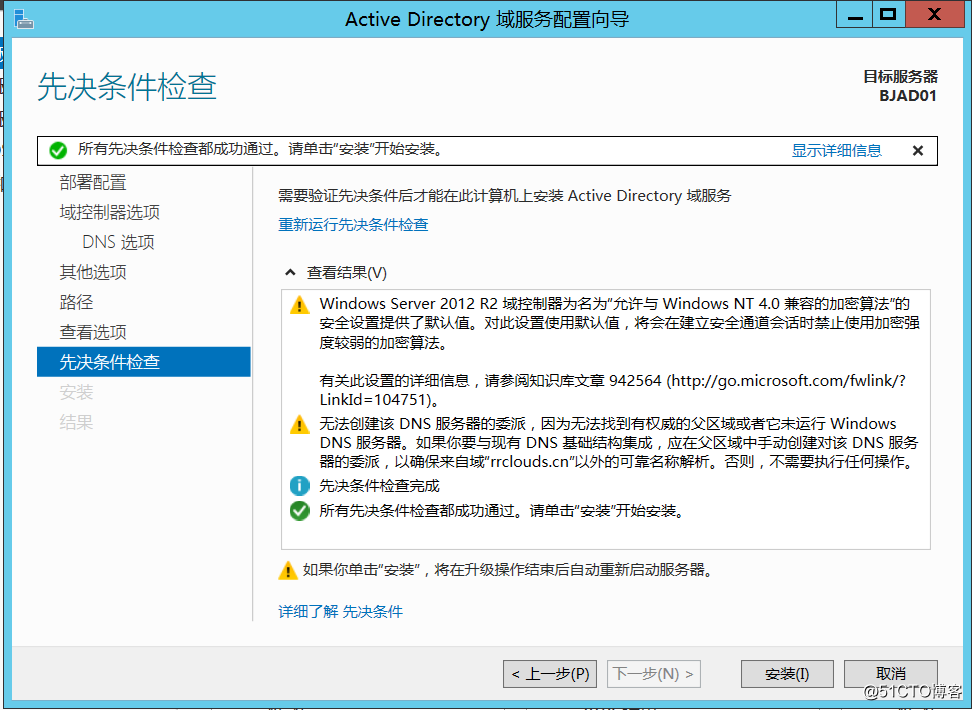
至此第一臺域控制器已經安裝完成;下面創建上海站點與部署上海站點DC。
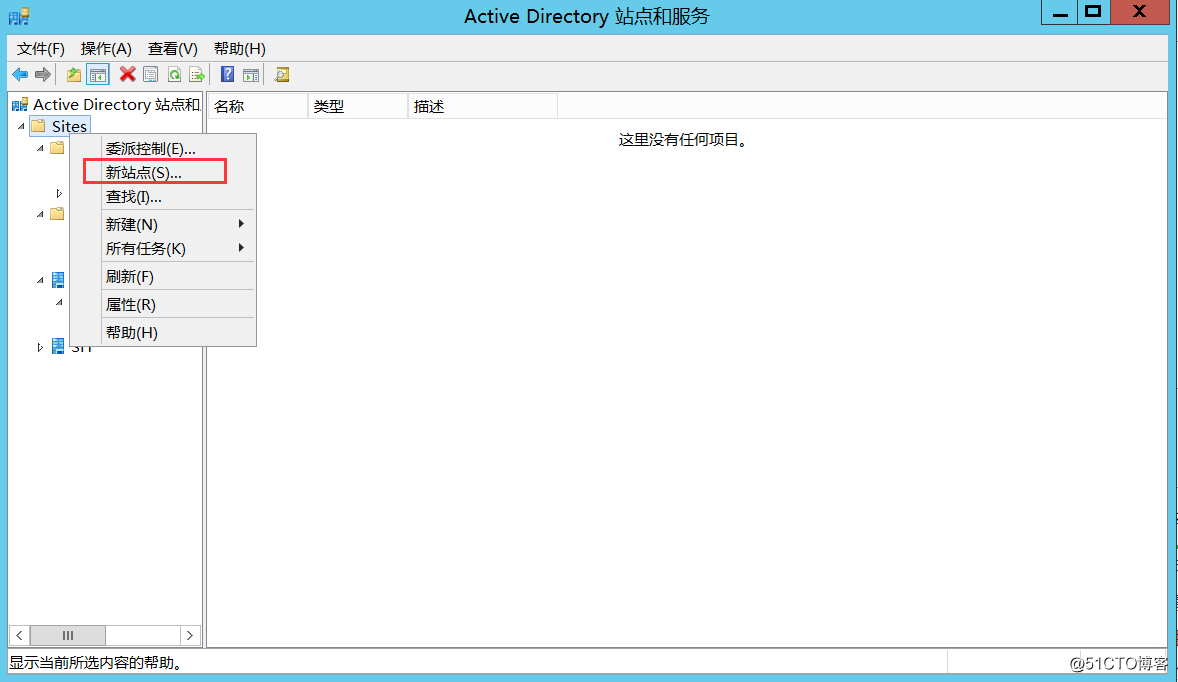
輸入上海站點名稱SH,確定
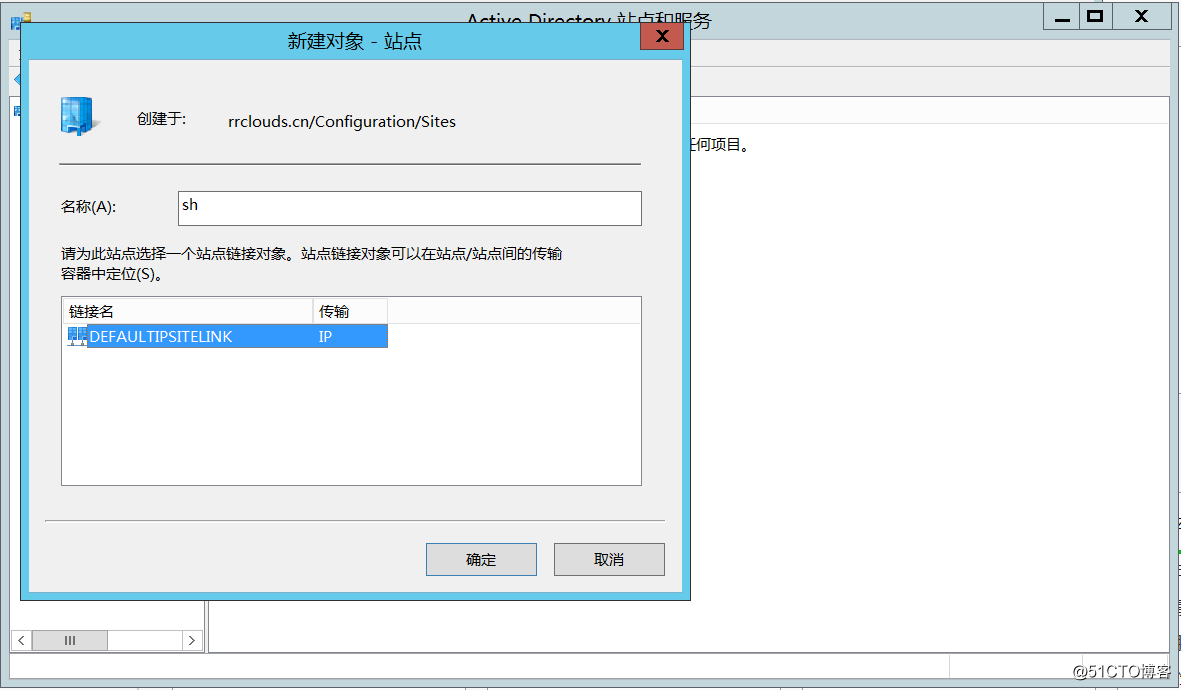
在“Subnets”右鍵,新建子網
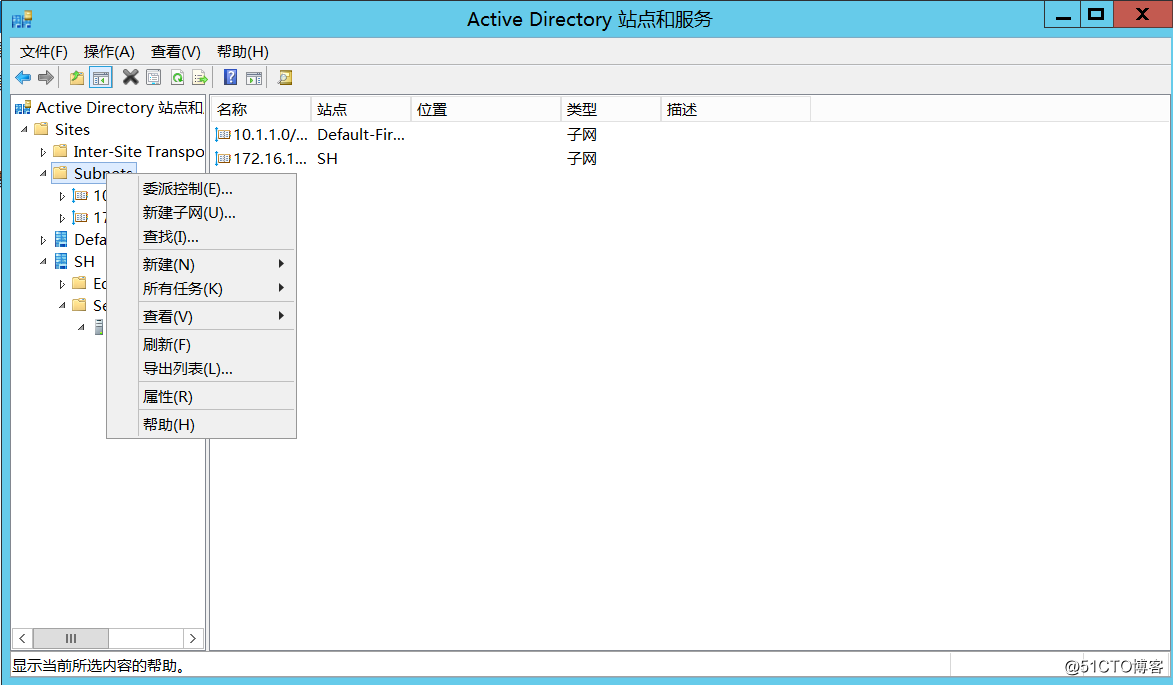
輸入北京站點的網絡網段“10.1.1.0/24”,選擇“Default-First-Site-Name”,確定
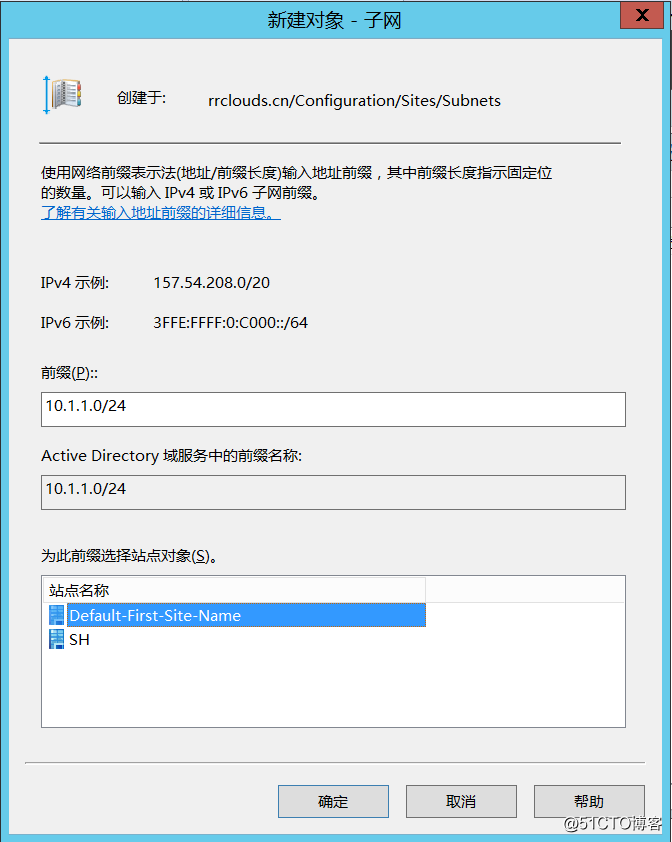
依次再創建上海站點的網絡網段“172.16.1.0/24”,選擇“SH”,確定
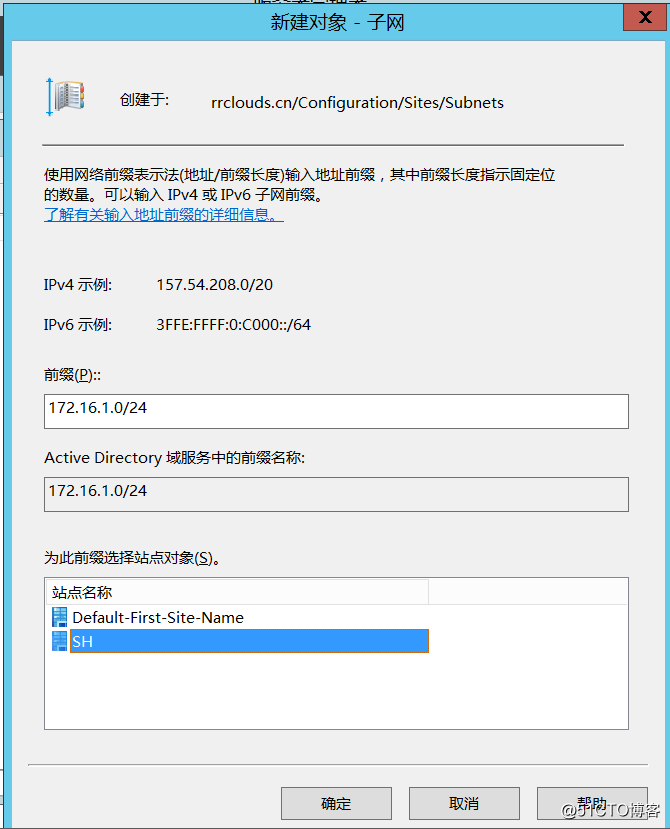
這樣北京與上海站點就以創建完成
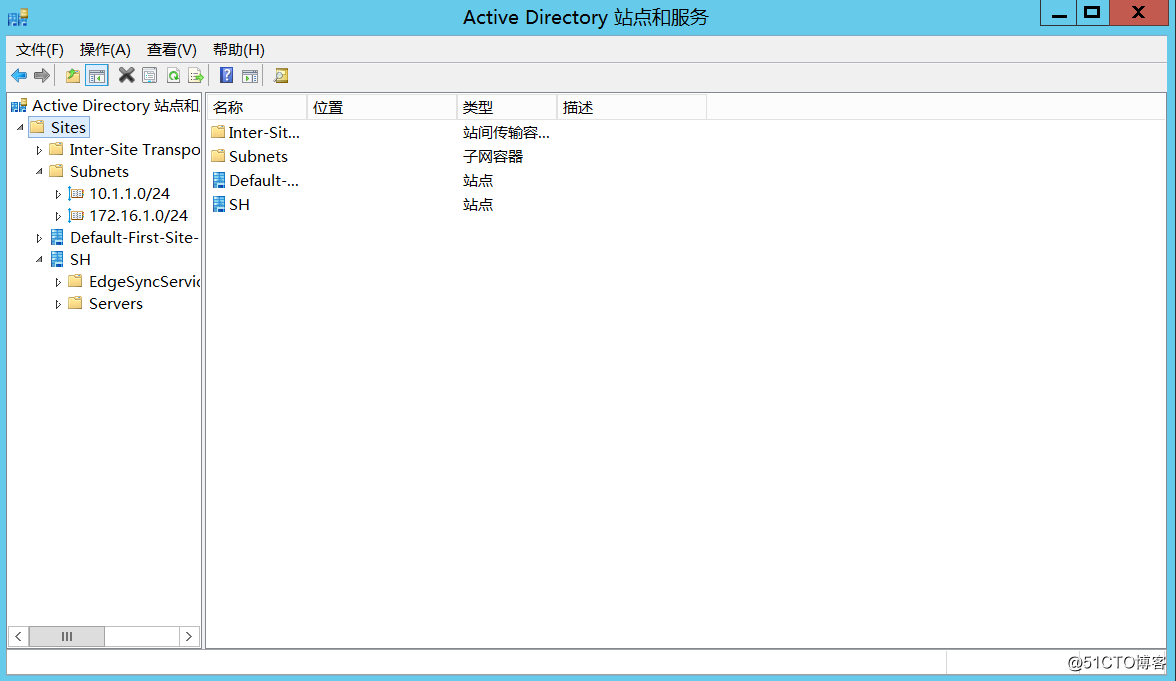
下面再在上海站點中新增部署輔助域控
首先更改IP網絡信息、計算機名、加域操作
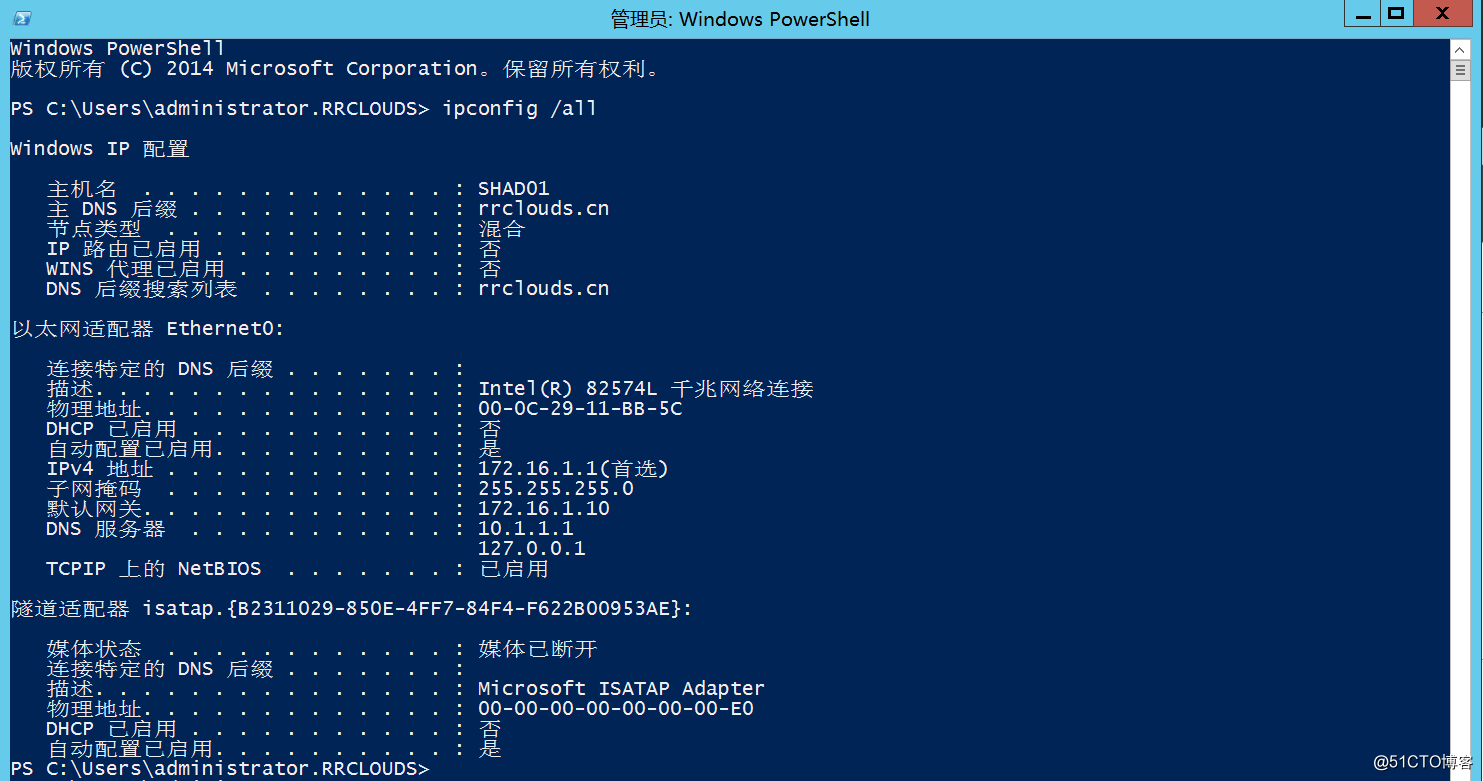
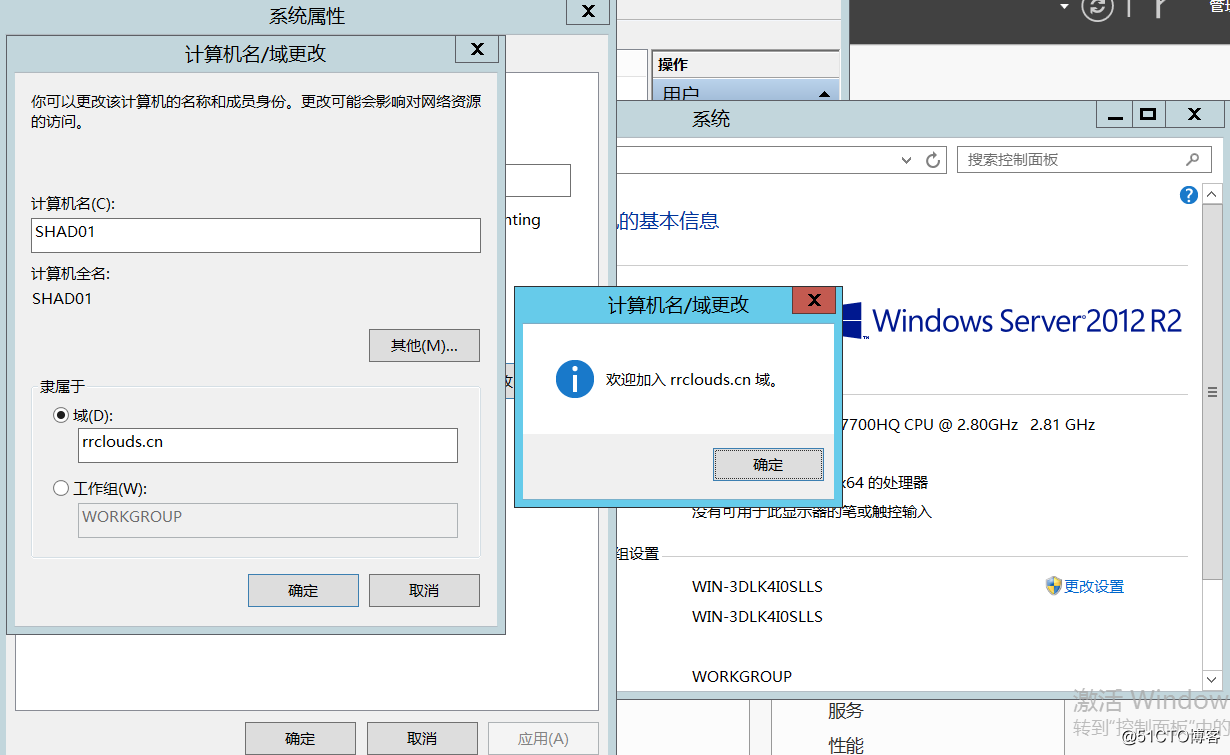
打開“添加角色和功能向導”,下一步
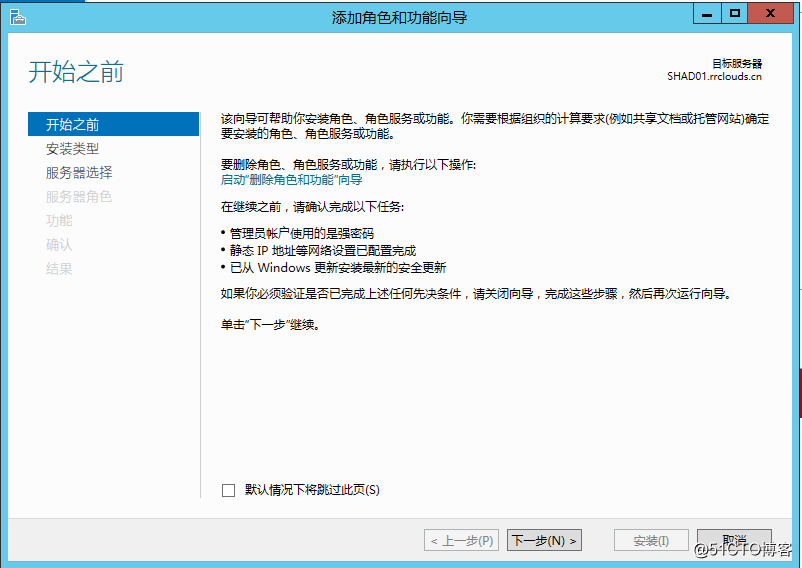
勾選“Active Directory域服務”,下一步
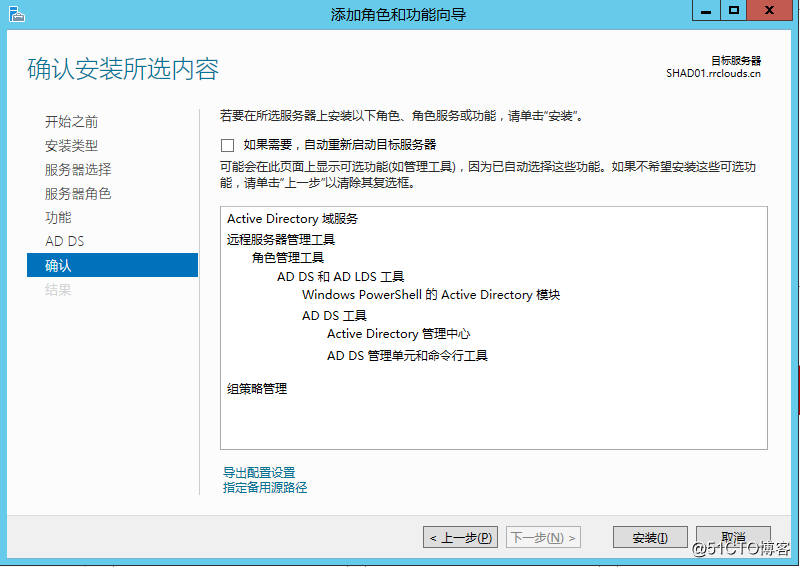
安裝
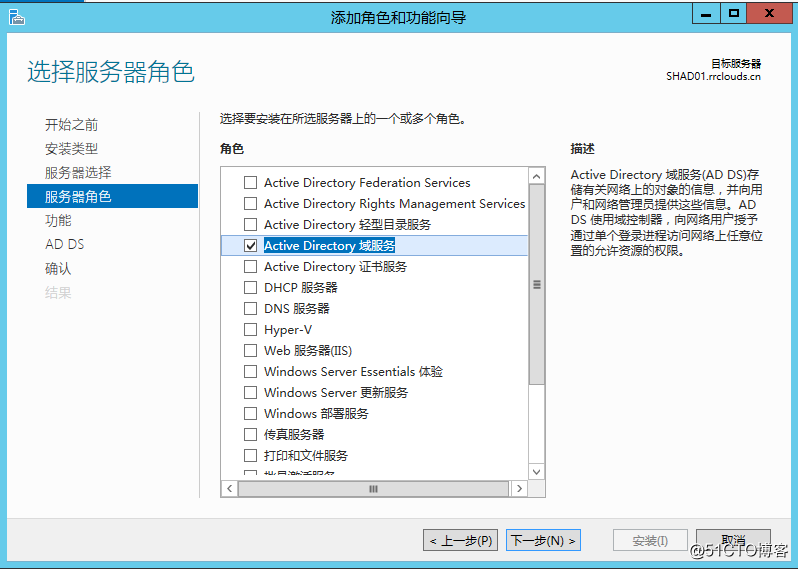
安裝成功後,將此服務器提升為域控制器
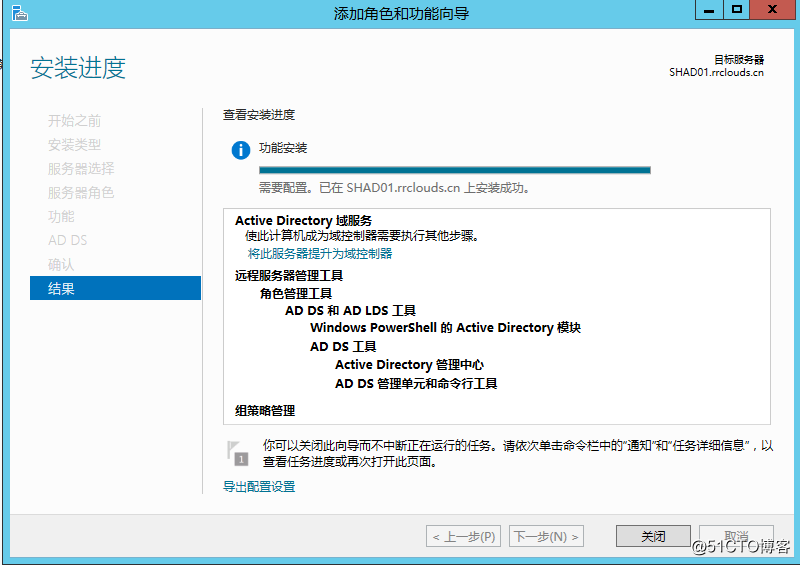
選擇“將域控制器添加到現有域”,下一步
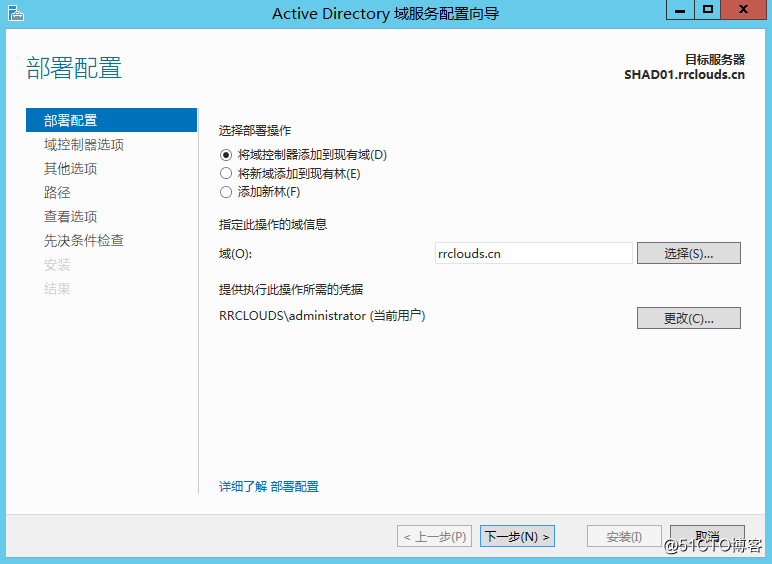
選擇站點名稱“SH”,輸入目錄服務還原模式密碼,下一步
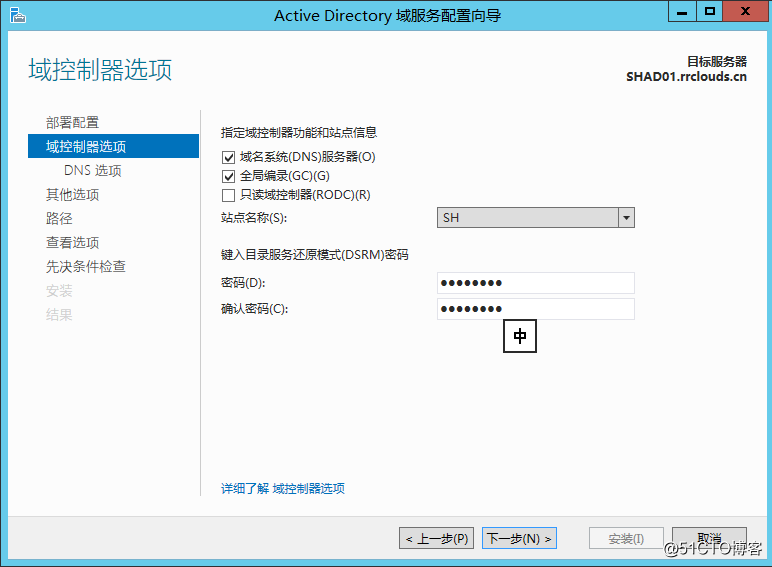
下一步
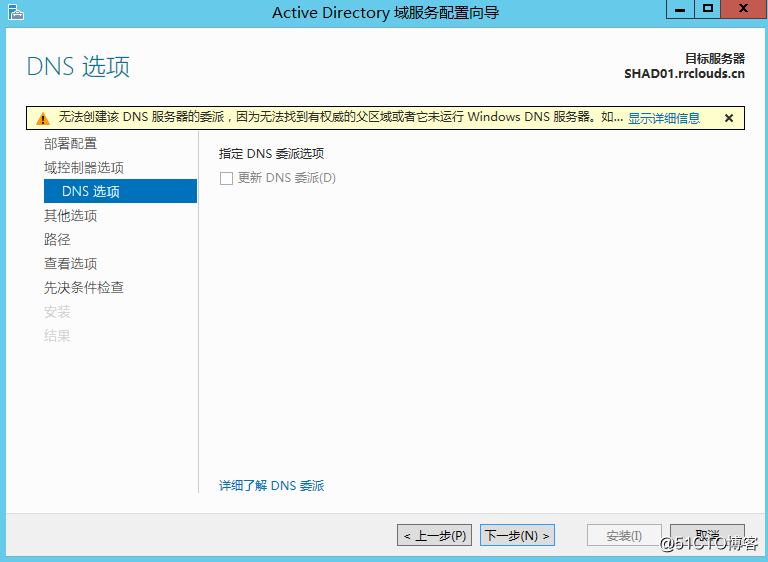
指定復制自的域控制器,這裏我們就選擇BJAD01來進行數據復制,下一步
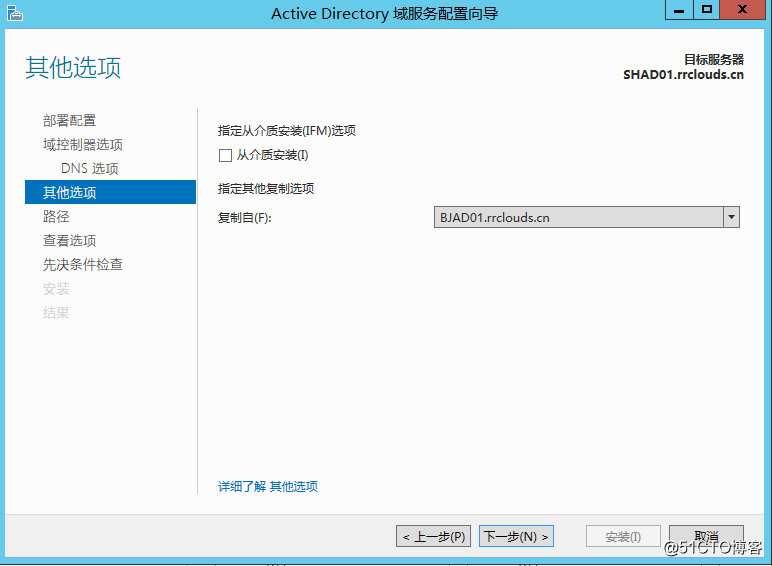
指定數據庫、日誌、共享文件位置,下一步
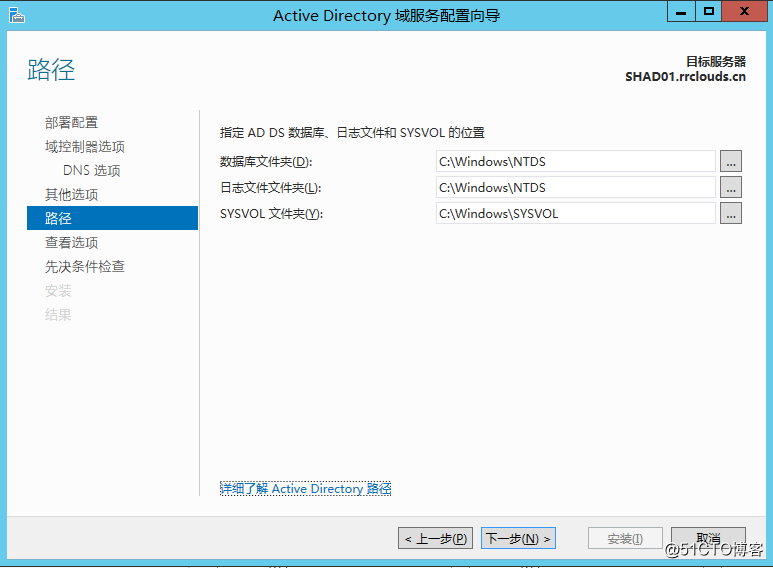
檢查無誤,下一步
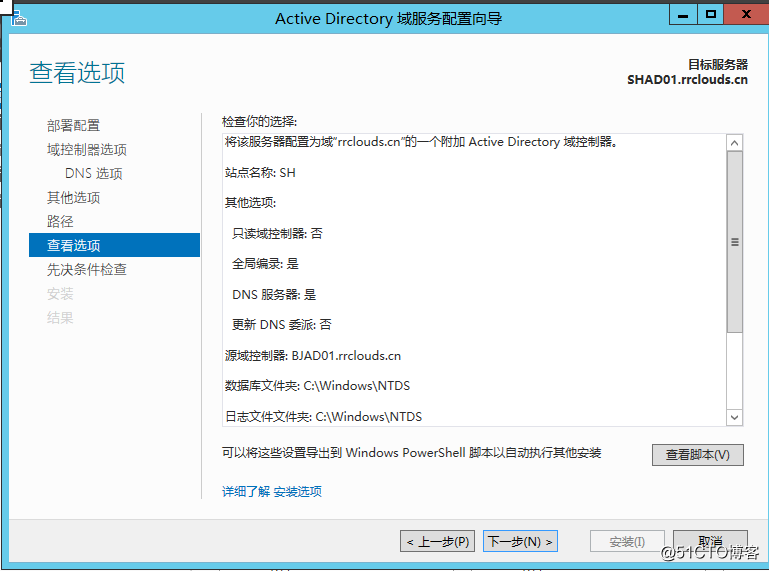
先決條件通過後,安裝即可
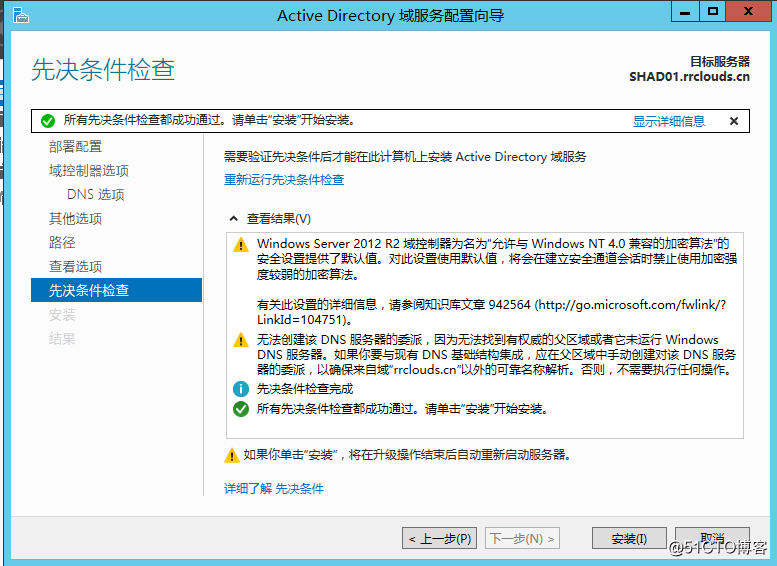
至此北京與上海兩站點的域控制器都已搭建完成,下一篇開始搭建Exchange服務器;
Exchange 2016異地容災系列-AD部署(三)
